Как войти в TP Link роутер
Роутеры TP Link считаются одними из самых популярных в России. Их используют в большинстве офисов и домов, так как они относительно недорогие и производительные. В большинстве случаев эти устройства полностью удовлетворяют потребности пользователей. Перед первичным использованием требуется предварительная установка путем захода на роутер и установления необходимых опций.
Как войти в TP Link роутер
Как зайти на роутер для осуществления настроек
Чтобы зайти на маршрутизатор TP Link необходимо выполнить следующее:
- Включить его в сеть и соединить с ПК или ноутбуком с помощью сетевого кабеля. Это необходимо для обеспечения связи между устройствами. Важно, чтобы кабель, подающий интернет, был подключен в специальное гнездо, которое выделено цветом. Остальные гнезда служат для проводного соединения с другими устройствами.
Кабель от интернет-провайдера
- Открыть браузер и ввести в поисковую строку, куда обычно пишут адрес сайта, ip адрес роутера.

Открываем браузер и вводим в поисковую строку адрес роутера
- Если связь не установлена, то нужно убедиться, что сетевой адрес компьютера и маршрутизатора находятся в одной подсети. Если это не так, то стоит установить самостоятельно вручную одну и ту же маску. Делается это в центре управления сетями и общим доступом. Требуется выбрать действующую локальную сеть, зайти в ее свойства и изменить маску таким образом, чтобы оба прибора находились в одной подсети.
- Если конфликта сетевых адресов нет, то автоматически появляется специальная панель с настройками роутера. Будет предложено ввести логин и пароль. Данный производитель обычно использует логин admin. А пароль admin или 1234. Их можно поменять в дальнейшем.
Вводим имя пользователя и пароль

Если не удается зайти на роутер
Не всегда вход в админ-панель роутера необходима при первичном его использовании. Иногда это требуется при смене провайдера или необходимости смены настроек. Если пользователь первоначально изменил пароль, а потом не может вспомнить его, то требуется произвести сброс на заводские настройки.
Сделать это можно путем нажатия на специальную кнопку, которая находится на задней или боковой панели устройства. Чтобы предотвратить случайное нажатие, она углублена в корпус, поэтому придется использовать иголку или другой тонкий предмет. В большинстве моделей необходимо нажимать на кнопку в течение 10 секунд.
Расположение кнопки сброса
Когда настройки будут сброшены, прибор перезагрузится. Вход на него можно осуществить описанным выше способом.
Важно! Сегодня данные роутеры часто продают интернет-провайдеры. Они могут менять логин и пароль по умолчанию. Обычно они написаны в договоре на поставку оборудования, но иногда имеется наклейка на самом устройстве поверх заводской с указанием данной информации.

С помощью специальных программ типа TeamViewer возможно зайти на компьютер удаленно и выполнить все действия, не выходя из дома. Такие методы часто используются системными администраторами для решения проблемы при возникновении конфликта IP адресов или других проблем, связанных с работой Wi-Fi роутера.
Видео — Пример настройки роутера
Понравилась статья?
Сохраните, чтобы не потерять!
Как зайти в настройки роутера TP-Link
Стандартный вопрос, который задают начинающие пользователи — это как зайти в настройки роутера TP-Link, который они пытаются подключить и настроить самостоятельно. Главная их ошибка в том, что они считают роутер периферийным устройством компьютера и он должен отображаться в диспетчере устройств. Это неверное суждение.
Дело в том, что современный WiFi-роутер — это отдельное сетевое устройство, имеющее свой процессор, память и свою операционную систему.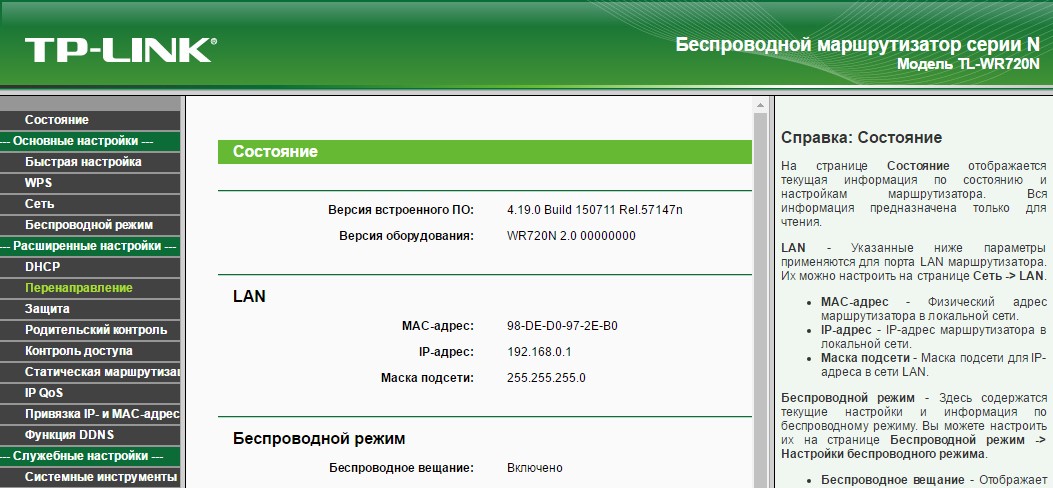 Соответственно, зайти в настройки роутера ТП-Линк через диспетчер устройств Windows не получится однозначно. На самом деле здесь всё достаточно просто. Достаточно просто выполнить указанные ниже шаги.
Соответственно, зайти в настройки роутера ТП-Линк через диспетчер устройств Windows не получится однозначно. На самом деле здесь всё достаточно просто. Достаточно просто выполнить указанные ниже шаги.
Как узнать IP адрес роутера
Первый шаг, с которого необходимо начать — это узнать какой IP-адрес у Вашего роутера TP-Link. Для этого обычно достаточно просто перевернуть его вверх «тормашками» и посмотреть что написано в наклейке:
Как Вы видите на примере выше, IP-адрес маршрутизатора в локальной сети — 192.168.1.1. Иногда, на некоторых моделях роутеров TP-Link используется АйПи 192.168.0.1.
В последнее время на современных моделях маршрутизаторов TP-Link вместо IP-адреса указывается доменное имя утройства в сети.
Обычно это tplinkwifi.net, tplinklogin.net или tplinkmodem.net. Новичков это сильно смущает, так как они считают, что это адрес официального сайта производителя. А на самом деле — это доменное имя Вай-Фай роутера ТП-Линк, которое сделано специально, чтобы облегчить жизнь пользователю из-за того, что даже у одной модели модема или маршрутизатора, но с отличающейся прошивкой, IP-адреса могут различаться.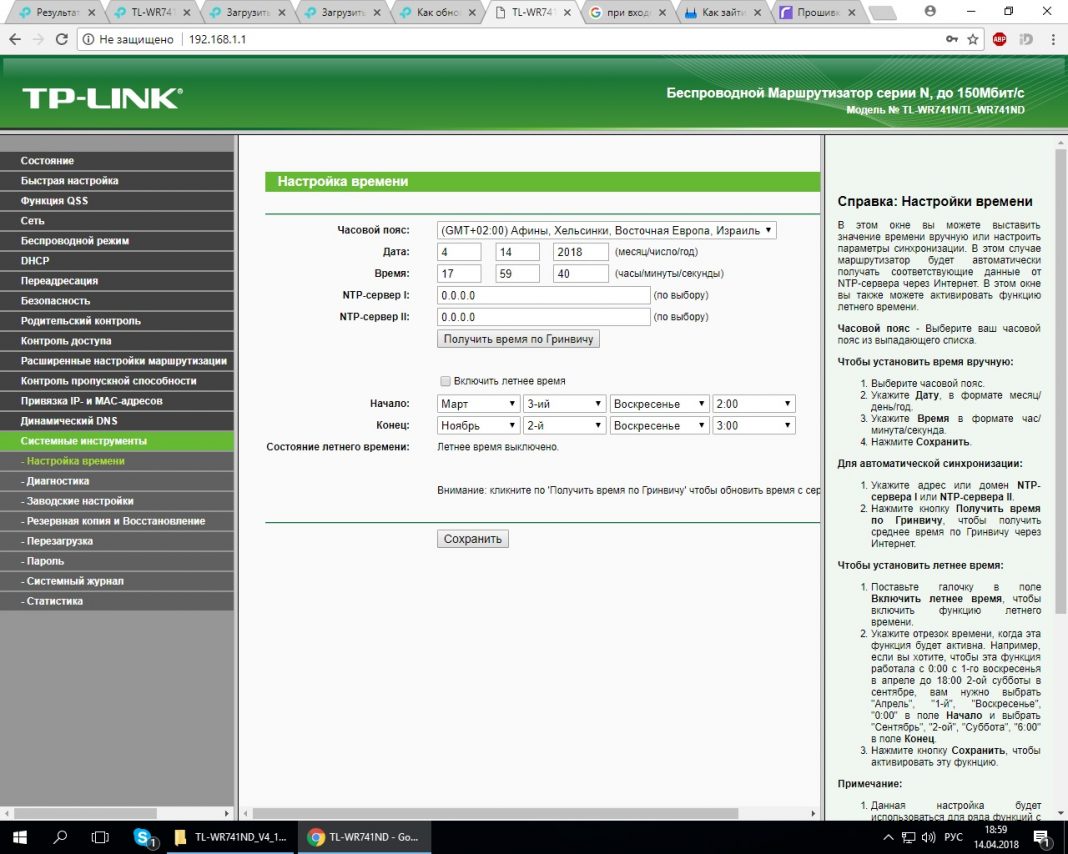
Примечание:
Обратите внимание на содержимое полей Username и Password. Эти данные так же пригодятся, если Вам необходимо зайти в настройки роутера TP-Link. Пароль после настройки желательно будет сменить на более сложный в целях обеспечения безопасности.Доступ к настройкам роутера TP-Link
Адрес устройства в локальной сети мы с Вами узнали. Знаем мы так же логин и пароль на доступ к веб-конфигуратору. Теперь, чтобы зайти в настройки роутера TP-Link, Вам необходимо сначала подключить его кабелем к компьютеру или ноутбуку. Можно, конечно, подключиться и по WiFi, но для этого надо знать пароль от Вай-Фая.
Затем запустите веб-браузер Internet Explorer, Microsoft Edge или Google Chrome и в адресной строке введите IP-адрес роутера ТП-Линк, который указан на наклейке:
Соответственно, если в наклейке указано доменное имя tplinkwifi.net или tplinklogin.net — в адресной строке можно прописать именно его:
Если проблем с доступом в настройки маршрутизатора TP-Link нет, то следующим этапом появится окно для авторизации, где надо ввести логин и пароль на вход в веб-интерфейс.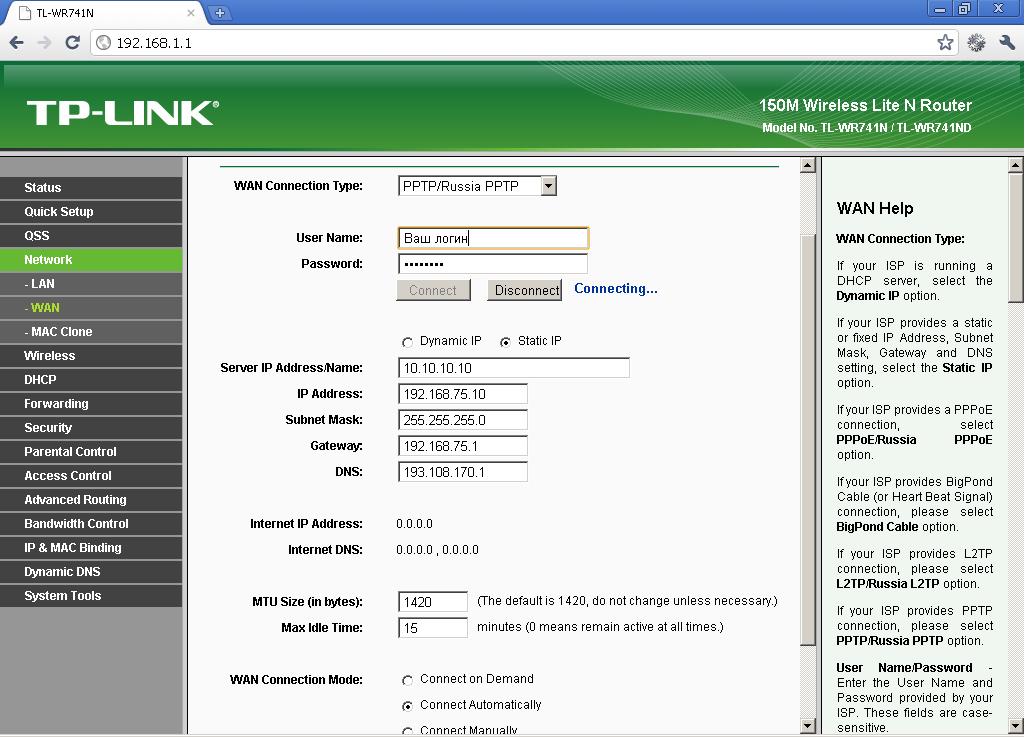
Если настройка роутера ТП-Линк делается впервые после покупки или после сброса кнопкой ресет, то вводите пароль с наклейки (обычно это admin).
На самых современных моделях после этого появится автоматический запрос на смену заводского пароля «admin» на другой, более сложный:
В дальнейшем обязательно учитывайте тот факт, что заводской пароль был изменён и используя его у Вас не получится зайти в интерфейс настройки роутера.
Настройка роутера TP-Link через телефон
При необходимости Вы можете зайти в настройки роутера ТП-Линк с мобильного телефона или планшета, подключенных к нему по WiFi. Делается всё точно так же, как и на обычном ПК: запускаем веб-браузер и вводим адрес роутера. Откроется всё тот же веб-интерфейс, но в мобильной развёртке, ориентированный на маленький экран.
Ещё один очень удобный инструмент для настройки роутера TP-Link через телефон и планшет — это приложение TP-Link Tether. Оно доступно в магазинах приложений Android и Apple iOS.
Оно доступно в магазинах приложений Android и Apple iOS.
Приложение для Вай-Фай роутеров ТП-Линк Tether предоставляет простой и интуитивный пользовательский интерфейс, рассчитанный на миниатюрность мобильного устройства. Несмотря на это от предоставляет теже самые возможности по настройке маршрутизатора, что и полноценный веб-интерфейс. Более того, за счёт встроенной поддержки технологии DLNA приложение позволяет смотреть на смартфоне видео и слушать музыку с флешки или переносного диска, подключенного к роутеру.
Среди интересных возможностей программы Tether можно выделить интерактивную карту клиентов, где можно узнать кто подключен к роутеру и с каких устройств.
Как войти в роутер (вход в маршрутизатор)
Осуществить вход в настройки маршрутизатора с компьютера возможно только при наличии между ними физической связи.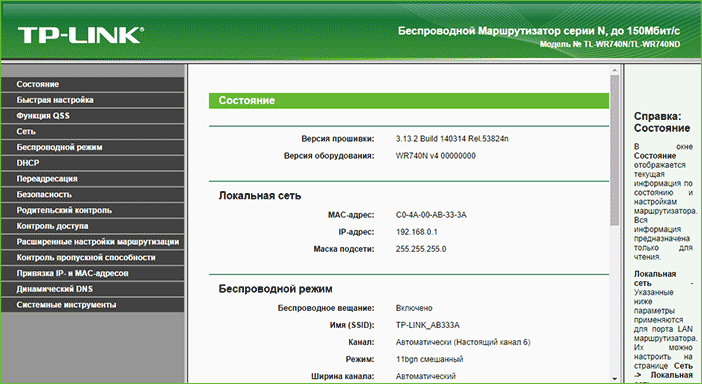 Для ее организации потребуется один конец сетевого кабеля подключить в любой из LAN портов модема, а второй – в сетевую плату ПК.
Для ее организации потребуется один конец сетевого кабеля подключить в любой из LAN портов модема, а второй – в сетевую плату ПК.
Далее необходимо выполнить следующие действия:
- Запустить браузер.
- В адресной строке ввести ip или веб адрес устройства и нажать Enter. Практически во всех модемах, используемых операторами Ростелеком, МТС и Билайн, прописан ай пи адрес 192.168.1.1 или 192.168.0.1.
- Ввести имя пользователя и пароль. Username везде один – admin, а вот пароль может отличаться. Например, на роутерах МТС пароль по умолчанию — mts.
- Если данные введены верно, откроется интерфейс роутера.
К сведению! На модемах TP-Link для доступа в настройки сначала потребуется произвести смену пароля.
Вход в панель управления по wifi
Для настройки модема через беспроводную сеть сначала требуется подключиться к ней путем ввода пароля или нажатия на модеме кнопки WPS. Она позволяет получить доступ к устройству без ввода каких-либо данных.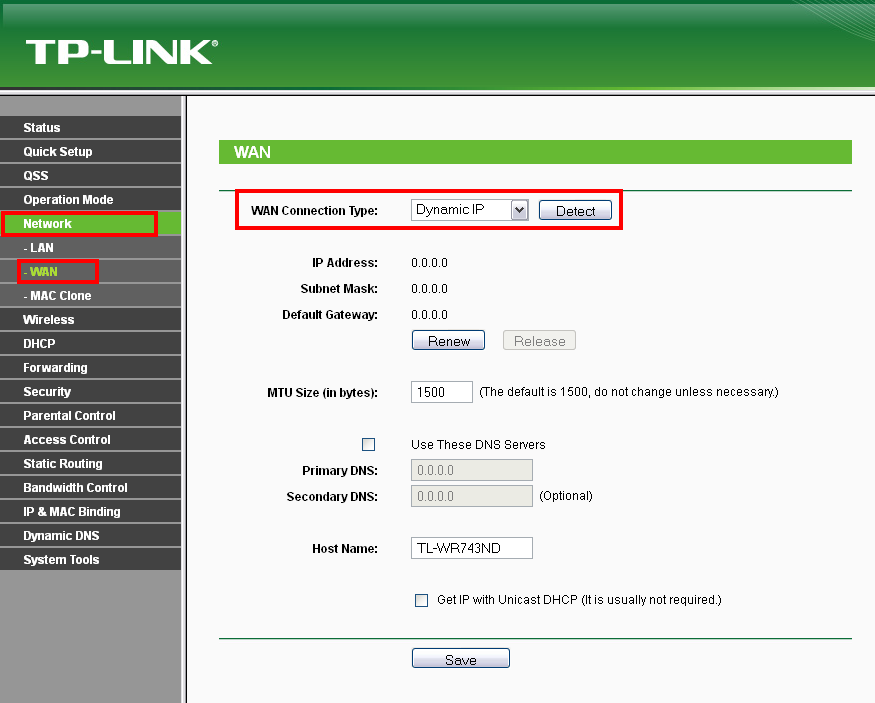
Пароль от сети вай фай написан на этикетке модема.
Далее алгоритм действий будет повторять пункты 1-3 инструкции, описанной выше.
Как узнать IP адрес роутера
Узнать IP адрес роутера можно тремя способами. Рассмотрим их на примере наиболее распространенных моделей:
- TP-Link и D-Link;
- Asus;
- Zyxel Keenetic;
- Huawei.
TP-Link и D-Link
№ 1. Наиболее простой способ узнать ай пи адрес — посмотреть на корпусе устройства.
На заметку! На корпусе устройства указывается как ай пи, так и веб адрес. Причем зайти в настройки можно по любому из них.
№ 2. Второй способ подразумевает просмотр ай пи адреса в сведениях сетевого подключения. Для этого необходимо нажать левой кнопкой мыши на значок сети. Обычно он обозначается в виде флажка.
После чего потребуется пошагово выбирать следующие пункты:
- «Центр управления сетями и общим доступом».

- «Изменение параметров адаптера».
- Используемое подключение (локальное или беспроводное), по которому необходимо щелкнуть правой кнопкой мыши.
- «Состояние».
- «Сведения».
- Указанный в строке «Шлюз по умолчанию IP…» перечень цифр и есть IP адрес маршрутизатора.
№ 3. Третий способ подразумевает использование командной строки. Запустить ее можно одним из двух методов:
1. Первый — через кнопку «Пуск» путем пошагового выбора: «Все программы» — «Стандартные» — «Командная строка».
2. Второй — путем одновременного нажатия кнопок клавиатуры Win и R. В открывшемся окне сначала ввести cmd, а затем нажать «Ок».
В открывшемся окне набрать команду ipconfig/all. Необходимый ай пи адрес будет указан в строке «Основной шлюз».
Asus
На маршрутизаторах Асус так же, как и на других роутерах, ай пи адрес указан на наклейке.
Дополнительно его можно посмотреть в сведениях о сетевом подключении и командной строке. Как это сделать — описано выше.
Как это сделать — описано выше.
Zyxel Keenetic
На некоторых моделях этого роутера ай пи адрес не указан на наклейке. Тем не менее вход в меню настроек можно осуществить, используя веб адрес: my.keenetic.net.
По умолчанию же на большинстве моделей как роутера, так и модема используется ip адрес – 192.168.1.1.
Для входа в настройки используется учетная запись:
- логин пользователя – admin;
- пароль – 1234.
Huawei
IP адреса роутеров этой фирмы отличаются от стандартных. Тем не менее найти их можно аналогичным образом:
- на наклейке;
- в сведениях о сетевом подключении;
- командной строке.
Возможные ошибки и способы решения
Если зайти в настройки маршрутизатора не получается, а вместо приглашения входа на экране появляется ошибка, требуется найти ее причину.
Основные причины могут скрываться в следующем:
- настройки подключения;
- неисправность или неверное подключение сетевого кабеля;
- отсутствие драйверов на сетевой плате.

Настройки подключения
Войти в настройки модема не получится в том случае, если в свойствах подключения по локальной или беспроводной сети указан статический IP адрес. Для решения проблемы следует поставить точку в окошке «Получить ip адрес автоматически».
Неисправность или неверное подключение кабеля
Если на сетевом подключении стоит красный крест, то, возможно, кабель неисправен. Решением станет его замена.
На некоторых ПК могут быть установлены сразу две сетевые платы. Такие случаи нередки, ведь при отказе встроенной пользователь устанавливает съемную. В данном случае при использовании нерабочей платы подключение будет неактивным (с красным крестом). Решение – подключить кабель к другой сетевой плате.
Отсутствие драйверов на компьютере
Ошибка подключения появится и при отсутствии драйверов на сетевой плате. Проверить их наличие можно в диспетчере устройств. Для этого нужно выполнить следующие действия:
- Щелкнуть правой кнопкой мыши на иконку «Компьютер», находящуюся на рабочем столе или в панели меню «Пуск».

- В появившемся меню выбрать «Свойства».
- Выбрать пункт «Диспетчер устройств».
- В открывшемся окне найти «Сетевые адаптеры».
Об отсутствии драйверов говорит наличие желтого восклицательного знака возле названия платы.
Решением в данном случае может быть их установка или же использование для настроек роутера сети вай фай.
В случае если пользователь сменил, а после забыл пароль, получить доступ к интерфейсу роутера не получится. Решение в данном случае только одно — сброс настроек до заводских:
- Для этого потребуется булавкой, скрепкой или другим острым и достаточно тонким предметом нажать и удерживать несколько секунд кнопку Reset.
- После этого модем перезагрузится, о чем будет свидетельствовать пропадание и появление световых индикаторов.
Видео по теме
Настройка роутера TP-Link TL-WR841N — Настройка WiFi роутера
Беспроводной маршрутизатор TP-Link TL-WR841N — очень популярная и распространённая модель на рынке в России и странах ближнего зарубежья.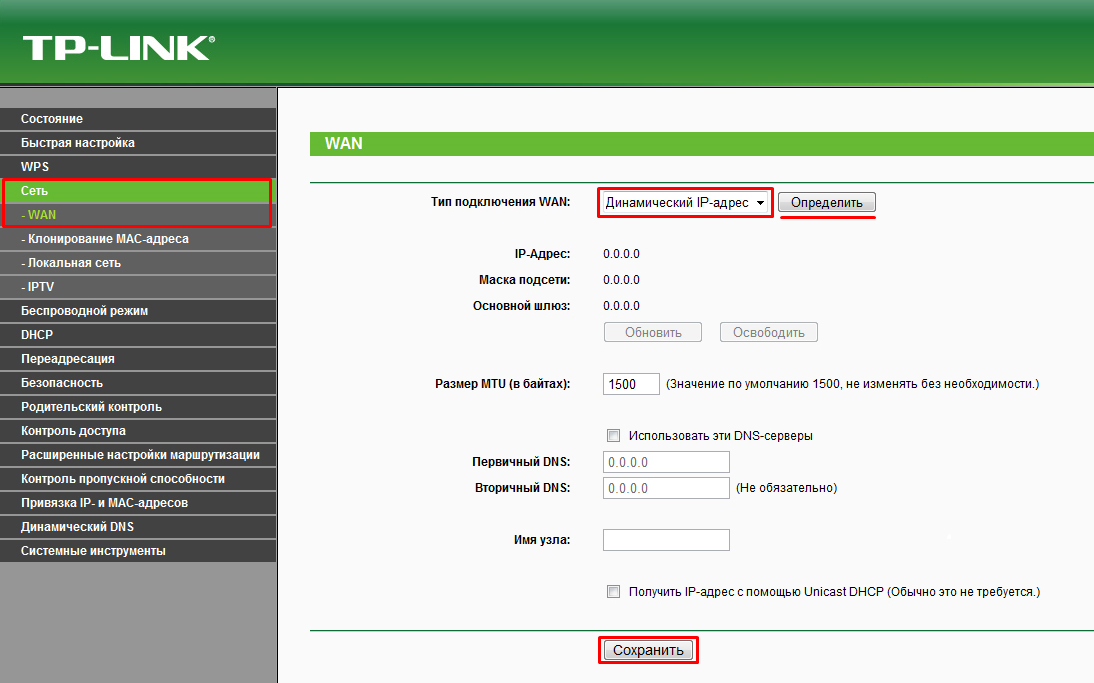 Он совместим практически с любым провайдером. Это недорогая модель и чудес от неё ждать не стоит. Тем не менее, все основные функции он выполняет на должном уровне. Настройка роутера TP-Link TL-WR841N производится через веб-интерфейс. Процесс конфигурации занимает в среднем 5-10 минут, в зависимости от опыта пользователя и наличия нормальной инструкции.
Он совместим практически с любым провайдером. Это недорогая модель и чудес от неё ждать не стоит. Тем не менее, все основные функции он выполняет на должном уровне. Настройка роутера TP-Link TL-WR841N производится через веб-интерфейс. Процесс конфигурации занимает в среднем 5-10 минут, в зависимости от опыта пользователя и наличия нормальной инструкции.
Замечание:
1. Мы не советуем Вам подключать кабель провайдера к устройству до тех пор, пока Вы его не настроите.
2. Настоятельно рекомендуем производить настройку роутера ТП-Линк только через подключение по сетевому кабелю LAN. В противном случае могут возникнуть проблемы с доступом к устройству.
Как подключить и настроить TP-Link TL-WR841N
В зависимости от прошивки, IP-адрес роутера TP-Link в локальной сети может быть 192.168.0.1 или 192.168.1.1. Точнее узнать можно на стикере, который приклеен с нижней части корпуса устройства. Так же, можно войти в настройки роутера используя символьный адрес — tplinklogin.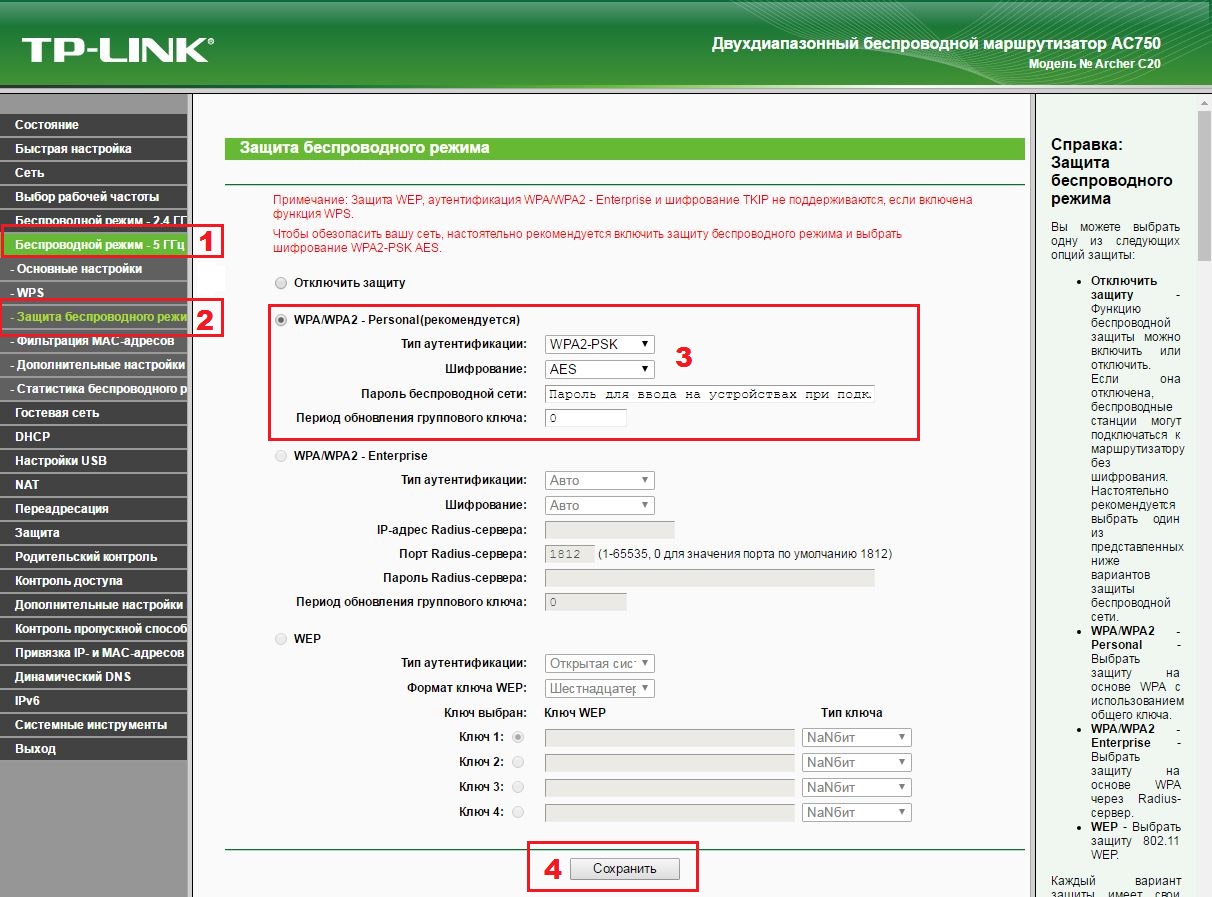 net или tplinkwifi.net.
net или tplinkwifi.net.
Логин для входа в личный кабинет — admin. Пароль, который идет с завода — admin, но его обычно меняют при первой настройке маршрутизатора на другой, более сложный. Если у Вас не получается зайти в настройки роутера, используя логин и пароль по умолчанию, то придётся делать сброс к заводским настройкам.
После успешной авторизации в интерактивном конфигураторе устройства, откроется страница «Состояние», на которой отображается состояние маршрутизатора на данный момент времени:
Настройка Интернета на TP-Link TL-WR841N
После того, как удалось зайти в настройки TL-WR841N, обычно в первую очередь выполняется настройка подключения к Интернету. Чтобы это сделать, откройте в меню пункт Сеть >>> WAN.
Справа на страничке у Вас будут отображены используемые в этот момент параметры подключения.
Самый главный и важный момент — это выбор типа подключения. Если Вы не в курсе того, какой тип надо выбирать — проконсультируйтесь в технической поддержке своего провайдера.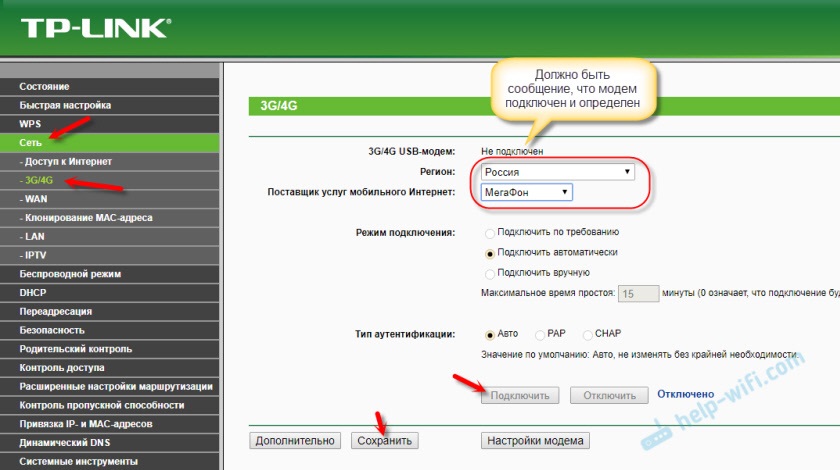 На сегодняшний момент Дом.ру использует протокол PPPoE, Билайн — Dynamic IP, ТК и Ростелеком используют в большинстве регионов PPPoE, а в некоторых — Динамический IP. Повторю — если сомневаетесь — позвоните в техническую поддержку своего провайдера и выясните точно.
На сегодняшний момент Дом.ру использует протокол PPPoE, Билайн — Dynamic IP, ТК и Ростелеком используют в большинстве регионов PPPoE, а в некоторых — Динамический IP. Повторю — если сомневаетесь — позвоните в техническую поддержку своего провайдера и выясните точно.
Как настроить PPPoE
В списке «Тип подключения WAN» выбираем пункт PPPoE/Россия PPPoE. В этом случае надо в полях, расположенных ниже, прописать логин и пароль на соединение. Их обычно прикрепляют к договору, чтобы клиент не потерял.
Обычно, кроме этого, больше ничего в настройках подключения к Интернету на роутере TP-Link TL-WR841N менять не нужно. Просто проверьте чтобы в блоке «Режим подключения WAN» стоял флаг «Подключать автоматически». Нажимаем кнопку «Сохранить». Подключите кабель провайдера к роутеру и можно проверять выход в Интернет.
Как настроить Динамический IP
Если Ваш провайдер использует тип подключения Dynamic IP (он же DHCP), то это самый простой и удобный вариант. Если Вы настраиваете новый маршрутизатор, который только что распаковали из коробки, то достаточно просто подключить к нему кабель провайдера и он автоматически выйдет в Интернет, так как с завода на нем настроен именно этот тип подключения.
Если Вы настраиваете новый маршрутизатор, который только что распаковали из коробки, то достаточно просто подключить к нему кабель провайдера и он автоматически выйдет в Интернет, так как с завода на нем настроен именно этот тип подключения.
Если Вам надо настроить роутер TP-Link TL-WR841N для подключения к Интернет заново, тогда зайдите в раздел Сеть >>> WAN.
Тут достаточно в поле «Тип подключения WAN» просто поставить точку на пункт Динамический IP-адрес и, ничего более не меняя, применить настройки нажав на кнопку Сохранить. После этого выход в Интернет должен быть доступен. Подключаем кабель и проверяем.
Как настроить WiFi на TL-WR841N
Настройка беспроводной сети Вай-Фай на маршрутизаторе TP-Link TL-WR841N выполняется достаточно просто. Сначала надо зайти в раздел меню Беспроводной режим >>> Настройки:
В поле «Имя сети» введите название сети Вай-Фай, которая будет использоваться у Вас дома или в офисе.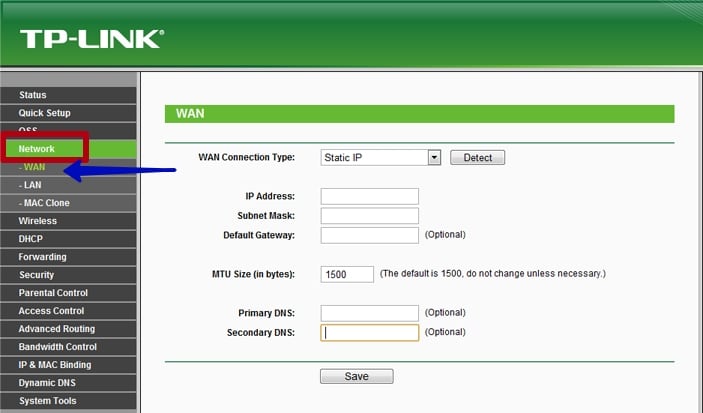 Обычно для этого используют какое-нибудь слово или фразу на Английском языке.
Обычно для этого используют какое-нибудь слово или фразу на Английском языке.
В строке «Регион» обычно уже выбрано правильное значение -«Россия».
В поле «Ширина канала» поставьте 40 MHz если Вам нужна высокая скорость (либо оставьте значение 20 MHz, если в приоритете расстояние).
Максимальную скорость оставляем в самом большом значении — 300 МБит/с.
Нажимаем кнопку «Сохранить».
Перейдите в раздел Защита беспроводного режима, чтобы настроить пароль на WiFi у роутера TL-WR841N:
Здесь поставьте флаг на строчку «WPA-PSK/WPA2-PSK(Рекомендуется)».
Ниже выставьте такие параметры:
Версия - WPA2-PSK Шифрование - AES Пароль PSK - пароль длиной не менее 10 символов из букв и цифр
Ничего другого не меняем. Нажимаем на кнопку «Сохранить». Проверяем доступность WiFI для подключения клиентских устройств.
Замечание: Если в меню данной версии прошивки роутера ТП-Линк есть раздел WPS — обязательно зайдите в него и отключите эту опцию. Дело в том, что она представляет собой угрозу безопасности всей беспроводной сети.
Дело в том, что она представляет собой угрозу безопасности всей беспроводной сети.
Как подключить IPTV на TP-Link TL-WR841N
Первое, что Вы должны сделать, если хотите самостоятельно настроить цифровое ТВ на роутере TP-Link TL-WR841N, это узнать в технической поддержке своего оператора связи какие настройки для этого необходимо сделать. Обычно для Дом.ру, ТТК и Билайн достаточно просто выделить один LAN порт для подключения ТВ-приставки . Делается это просто! Открываем раздел Сеть >>> IPTV:
Включаем режим IGMP Proxy. Выбираем режим — «Мост». Порт для IPTV — «LAN4». Это значит что мы выделили для приставки цифрового ТВ четвёртый порт на роутере ТП-Линк. Нажимаем кнопку «Сохранить».
Внимание! Если у Вас в меню слева отсутствует пункт IPTV — обновите прошивку маршрутизатора. Как это сделать Вы узнаете далее в нашей инструкции.
В тех случаях, когда чтобы настроить телевидение на TL-WR841N необходимо прописывать номер VLAN (например, для Ростелеком и Таттелеком), выберите режим работы — 802.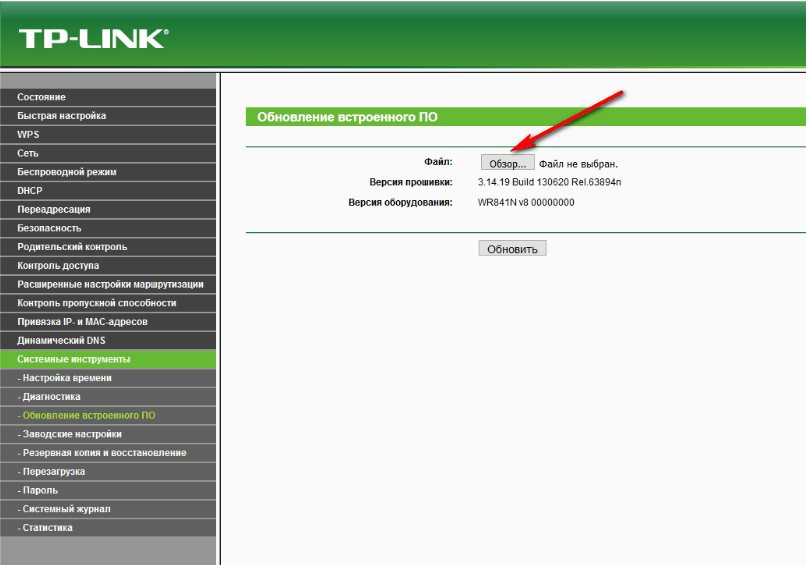 1Q Tag VLAN:
1Q Tag VLAN:
Ниже будет доступен ещё целый список параметров. Тут надо Отключить Vlan TAG для Интернет. Дальше, в строчке «Идентификатор Multicast VLAN для услуги IPTV» прописать тот номер ВЛАН’а, который сказали в техподдержке. В строчке «Приоритет Multicast VLAN для услуги IPTV» поставьте цифру «4». В самом низу страницы найдите строчку «Режим работы порта LAN4» и поставьте в ней значение «IPTV».
Как открыть порты на TL-WR841N
Для того, чтобы сделать доступным из Интернета видеорегистратор, поиграть в онлайн-игры или скачать что-то из файлообмена, очень часто требуется открыть порт на роутере — то есть сделать так называемый проброс портов. На TP-Link TL-WR841N для этого надо зайти в раздел меню Переадресация >>> Виртуальные серверы:
Тут надо добавить порт в список. Для этого нажмите на кнопку «Добавить». Появится вот такая веб-форма:
Здесь в строчках «Порт сервиса» и «Внутренний порт» укажите номер порта, который хотите открыть на роутере.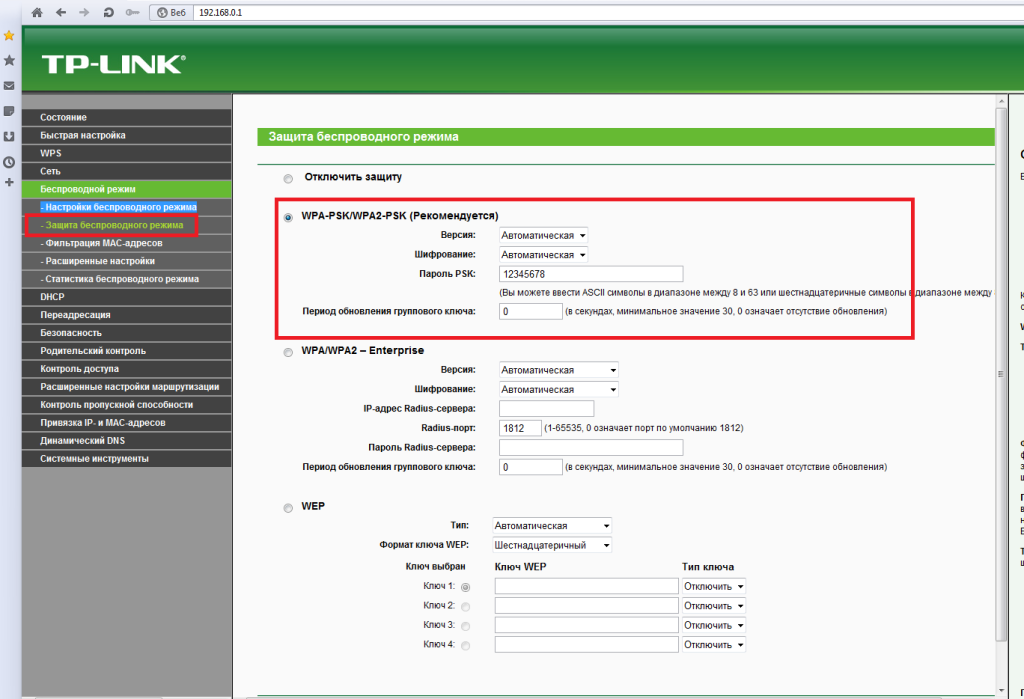 Затем пропишите IP-адрес компьютера, для которого настраиваете проброс портов на ТП-Линке. В строчке «Протокол» лучше всего ставить значение «ВСЕ», чтобы не делать правила для протоколов TCP и UDP отдельно. Нажмите кнопку «Сохранить», чтобы маршрутизатор запомнил создаваемое правило.
Затем пропишите IP-адрес компьютера, для которого настраиваете проброс портов на ТП-Линке. В строчке «Протокол» лучше всего ставить значение «ВСЕ», чтобы не делать правила для протоколов TCP и UDP отдельно. Нажмите кнопку «Сохранить», чтобы маршрутизатор запомнил создаваемое правило.
Прошивка TP-Link TL-WR841N
Для того, чтобы перепрошить маршрутизатор и таким образом обновить его программное обеспечение, сначала необходимо скачать последнюю версию с официального сайта. Скачать прошивку для TP-Link TL-WR841N можно здесь.
После того, как файл ПО скачан и распакован, зайдите в раздел меню Системные инструменты >>> Обновление встроенного ПО:
Прошивка роутера TP-Link TL-WR841N заключается в том, чтобы нажать на кнопку «Выберите файл», выбрать файл программного обеспечения и нажать на кнопку «Обновить». После этого запуститься перепрошивка маршрутизатора, во время которой нельзя выключать или перезагружать аппарат. Процесс обновления ПО занимает от 2 до 10 минут, после чего ТП-линк сам перезагрузиться.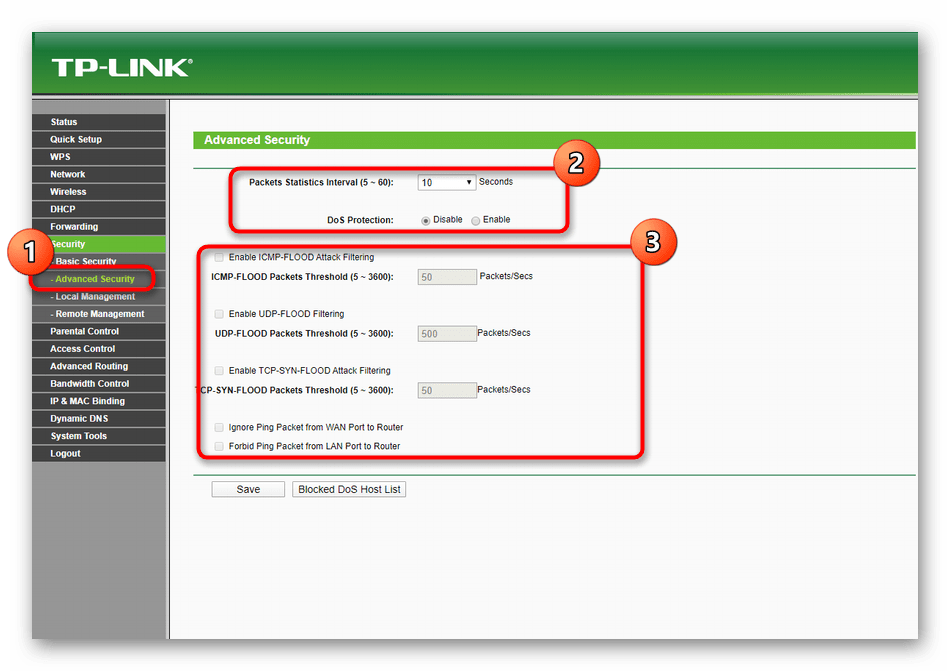
Как поменять пароль роутера
После того, как настройка роутера TL-WR841N завершена — не забудьте изменить его заводской пароль «admin» на более сложный в целях Вашей же безопасности. Чтобы это сделать, надо в меню зайти в раздел Системные инструменты >>> Пароль:
Тут нужно сначала прописать используемое в настоящее время имя пользователя и пароль, а потом, ниже, снова указать имя пользователя и для него — новый пароль и его подтверждение в соответствующих полях. Сохраните настройку роутера нажатием на соответствующую кнопку.
Как подключиться к роутеру и войти в настройки с компьютера или телефона
Если вы планируете подключаться к интернету с помощью роутера и приобрели это устройство, вам придётся его настраивать. А для этого потребуется войти в панель управления. Сделать это не сложно. Независимо от того, устройство какого производителя вы приобрели, принцип настройки всех роутеров одинаков, за исключением мелких нюансов.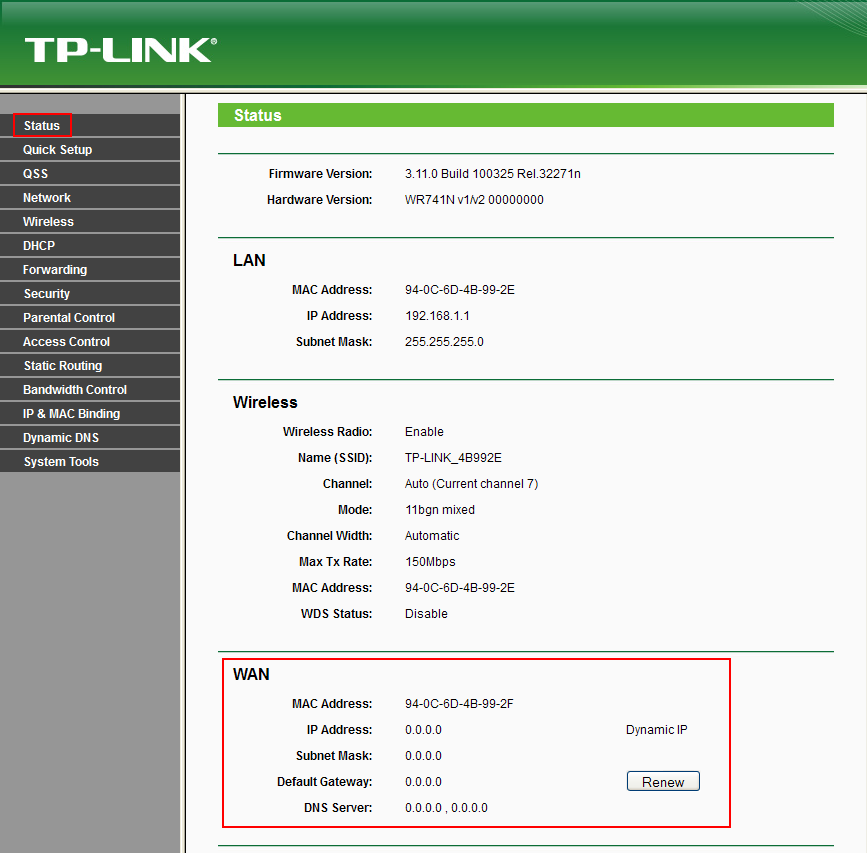 В этой статье мы будем разбираться, как войти в настройки роутера.
В этой статье мы будем разбираться, как войти в настройки роутера.
Виды подключения
Существует несколько способов подключения к роутеру для входа в настройки:
- Самый популярный – соединение с компьютером через кабель (патч-корд). Этот способ удобен тем, что не требует специальных навыков. Достаточно ввести в адресной строке браузера IP-адрес роутера, указать логин и пароль и вы попадаете в веб-интерфейс устройства.
- Второй способ – настройка роутера из командной строки с использованием протокола Telnet. Он позволяет выполнить настройку роутера без входа в веб-интерфейс с помощью команд. Этот способ может показаться сложным для новичков, однако некоторые пользователи предпочитают использовать именно его.
- Третий способ – подключение с помощью console. Доступен не для всех устройств, а только для тех, у которых имеется специальный разъём. Он может иметь вид COM-порта или сетевого разъёма RJ45 под витую пару. Подключение к компьютеру осуществляется через COM-порт.

Рассмотрим каждый из перечисленных выше способов подробно.
Вход с компьютера по кабелю
В комплекте к роутеру обычно идёт патч-корд, предназначенный для подключения устройства к компьютеру. Этим кабелем нужно соединить разъём сетевой карты вашего ПК с одним из LAN-портов роутера. На большинстве моделей их четыре. Подключать кабель можно к любому.
Настройка компьютера
Для того, чтобы компьютер успешно подключился к роутеру через кабель, нужно настроить сетевое подключение. На современных роутерах по умолчанию включена служба DHCP. То есть маршрутизатор автоматически присваивает IP-адреса подключаемым к нему устройствам. Но для этого в параметрах сетевой карты вашего ПК должна быть включена опция «Получить IP-адрес автоматически».
Автоматическое получение IP-адреса
Откройте «Центр управления сетями и общим доступом» на вашем компьютере. Это можно сделать нажав на настройки сети в правом нижнем углу экрана. И после этого открыть параметры сети или пункт подключения.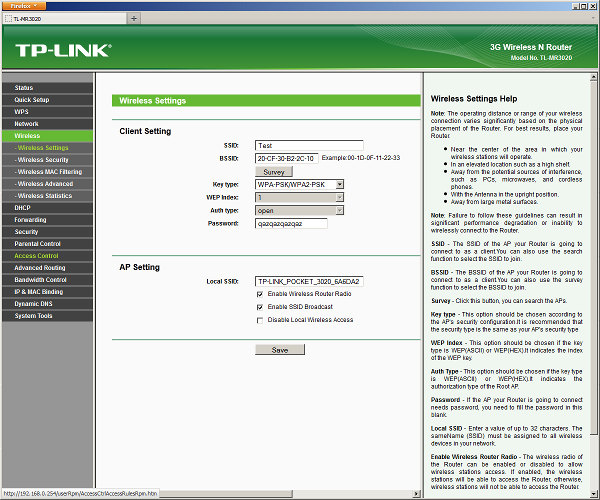
В открывшемся окне нажимаем на Ethernet.
Появится окно состояния ethernet сети, переходим в его свойства. В открывшемся окне выбираем компонент «IP версии 4 (TCP/IPv4)» и переходим в свойства, как показано на правом скриншоте.
Здесь нам надо выставить галку в пункте получения IP-адреса автоматически. И нажимаем OK.
Выставленные настройки вступят в силу только после того, как вы закроете окно свойств ethernet.
Задание IP-адреса вручную
Если почему-то не удаётся подключиться к роутеру с использованием этих параметров, пропишите IP‑адрес вручную. Возможно, на нем не включена служба DHCP.
Откройте свойства протокола IP версии 4. Но в этот раз установите галочку в пункте «Использовать следующий IP-адрес». Адрес должен быть в диапазоне IP-адресов вашего роутера. То есть, если у роутера адрес 192.168.0.1, то для сетевой карты нужно прописывать, например, 192.168.0.2 или 192.168.0.5. Адрес вашего роутера указан на наклейке в нижней части устройства.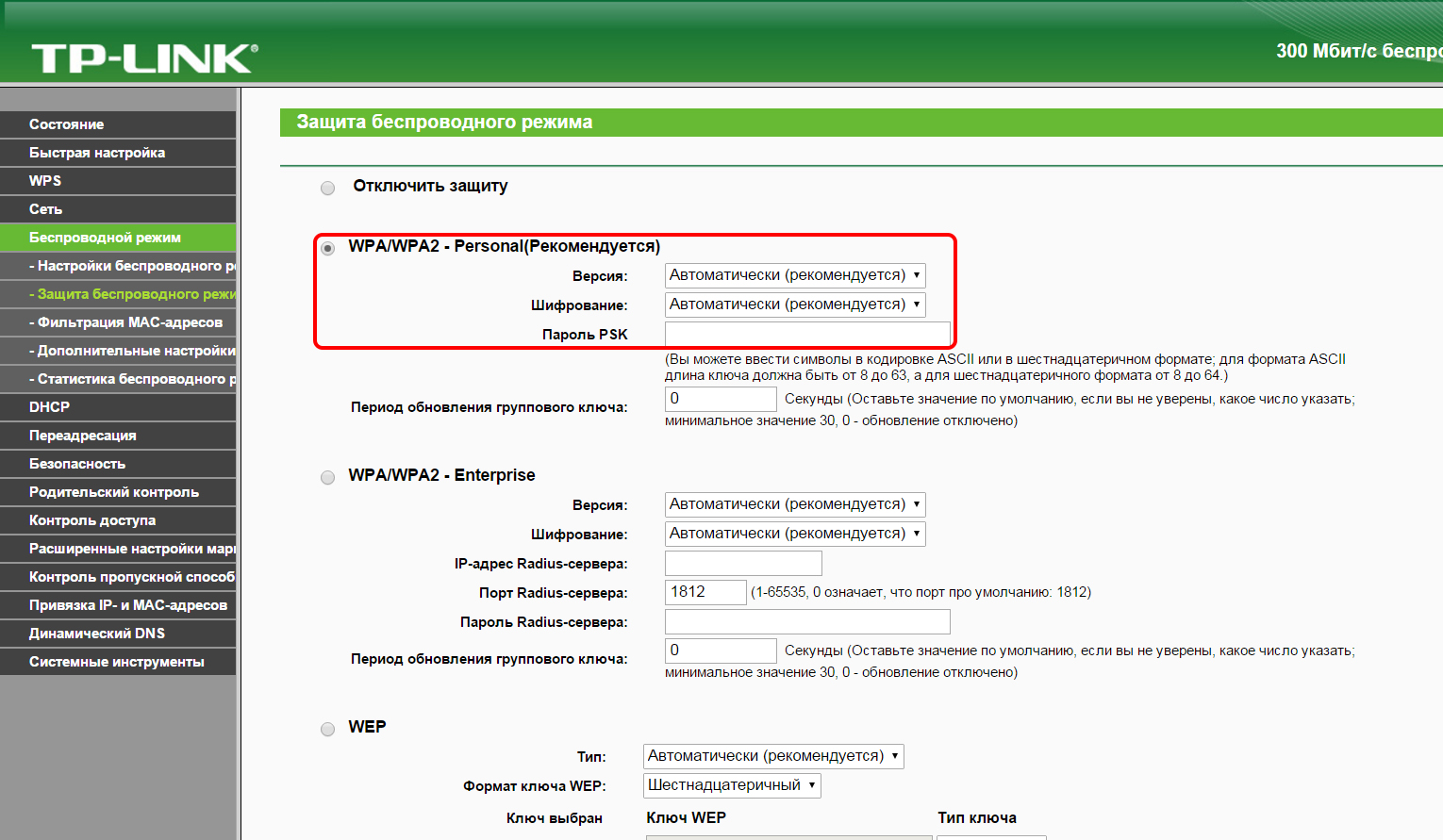 Маска подсети по умолчанию – 255.255.255.0. Основной шлюз – IP-адрес вашего роутера.
Маска подсети по умолчанию – 255.255.255.0. Основной шлюз – IP-адрес вашего роутера.
Если всё сделано правильно, в нижнем правом углу экрана вашего ПК появится значок активного сетевого подключения. Поздравляем, вы успешно подключили компьютер к роутеру. Можно переходить к выполнению настроек.
Вход в меню
Для входа в веб-интерфейс роутера впишите его IP в адресную строку браузера на вашем ПК и нажмите ENTER. Появится окно запроса логина и пароля. Их можно посмотреть там же, на наклейке, рядом с IP-адресом.
Если логин и пароль введены верно, то удастся войти в личный кабинет роутера — загрузится главная страница панели администрирования устройства. Здесь можно настроить локальную сеть, доступ к интернету и другие параметры. Подробно настройка различных моделей роутеров рассматривается в отдельных статьях на нашем сайте.
Если случится такое, что по указанному на наклейке адресу не удастся подключиться, попробуйте использовать стандартные IP-адреса, такие как 192. 168.0.1 или 192.168.1.1.
168.0.1 или 192.168.1.1.
Если и это не поможет, то, возможно, заводские настройки роутера были уже изменены. В этом случае можно попытаться его сбросить к стандартным настройкам.
Вход с телефона по Wi-Fi
Войти в настройки роутера можно также с помощью беспроводной сети с планшета, телефона или ноутбука. Подключение по кабелю более надёжно и стабильно, поэтому для выполнения настройки рекомендуется использовать именно его. Однако, если такой возможности нет, можно использовать и подключение по беспроводной сети. Этот метод категорически не рекомендуется только в случае, если вы выполняете перепрошивку устройства – в случае обрыва соединения роутер может выйти из строя.
Вход в настройки роутера через Wi-Fi принципиально не отличается от подключения по кабелю. Беспроводная сеть по умолчанию включена на большинстве современных роутерах, а её параметры можно узнать всё там же, на этикетке в нижней части устройства.
Настройка сетевого подключения аналогична описанной в предыдущем пункте – нужно либо выбрать получение IP-адреса автоматически либо указать его вручную.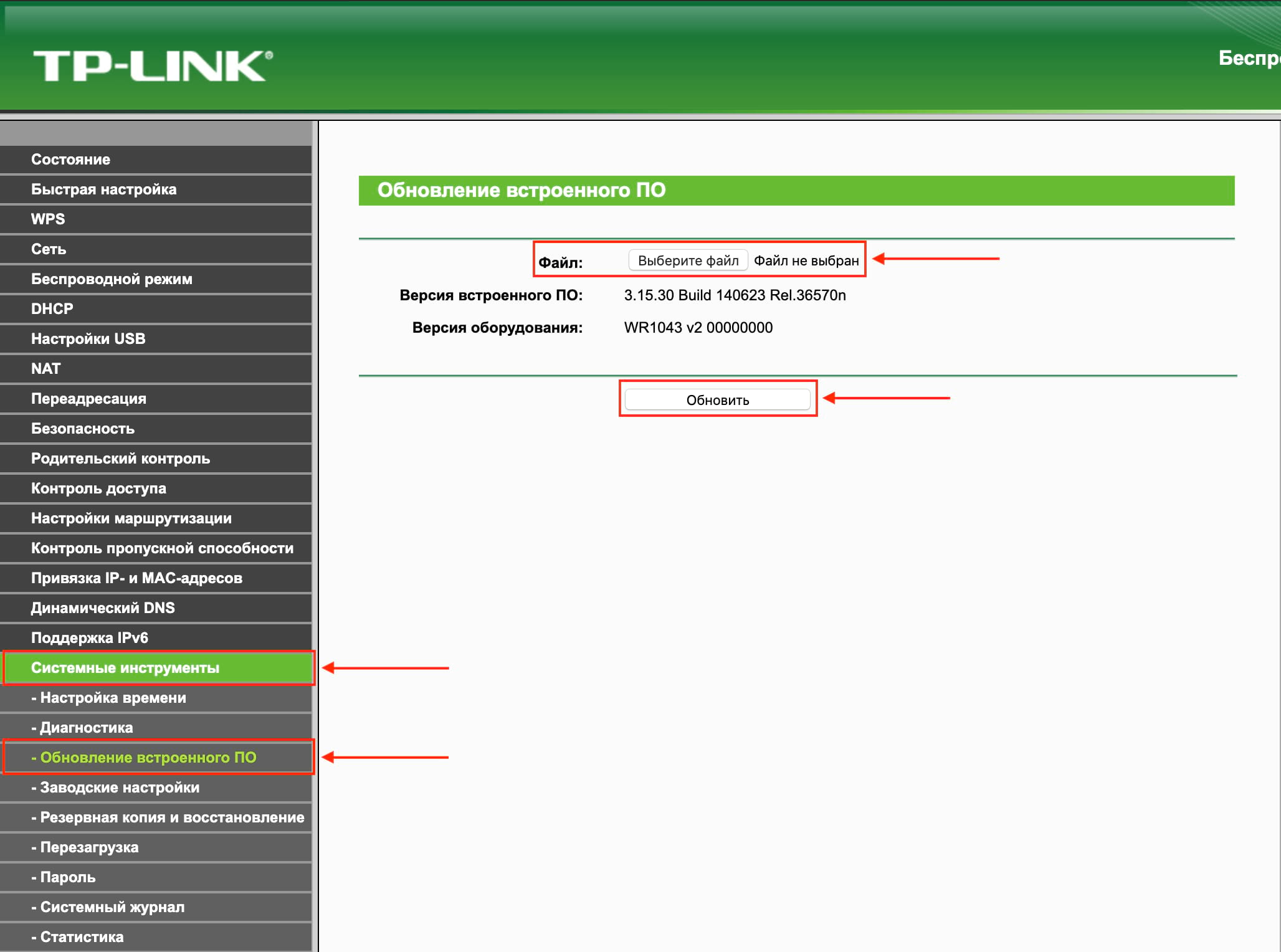 По умолчанию адрес выбирается автоматически. И практически всегда при работе по Wi-Fi на роутере запущен DHCP-сервер. Так что с этим не должно возникнуть проблем.
По умолчанию адрес выбирается автоматически. И практически всегда при работе по Wi-Fi на роутере запущен DHCP-сервер. Так что с этим не должно возникнуть проблем.
Подключиться к роутеру удаленно с телефона можно двумя способами:
- Используя WPS (QSS), если есть такая функция и она включена. Это самый простой вариант подключения.
- Обычное подключение, при котором требуется ввести ключ безопасности (если сеть защищена паролем).
Про подключение по WPS подробно описано в статье на нашем сайте.
При обычном подключении заходим в настройки телефона. Выбираем пункт подключения. Заходим в Wi-Fi. Проверяем, что Wi-Fi включен. В списке беспроводных сетей найдите ваш маршрутизатор. Введите пароль (ключ сети) по умолчанию, указанные на наклейке.
На некоторых роутерах подключение может быть не защищено паролем. В этом случае рекомендуется при первоначальной настройке устройства сразу же задать пароль.
Если подключение выполнено успешно, запустите любой браузер на вашем планшете или телефоне, введите в адресной строке IP своего роутера. Для входа в меню роутера потребуется ввод логина и пароля. Так же, как и на ПК, откроется главная страница веб-интерфейса устройства.
Для входа в меню роутера потребуется ввод логина и пароля. Так же, как и на ПК, откроется главная страница веб-интерфейса устройства.
Поскольку мобильные устройства стали использоваться повсеместно и массово, производители роутеров создают специальные приложения для iOS и Android, установив которое можно управлять параметрами устройства.
Это значительно удобней, чем входить на телефоне в веб-интерфейс роутера через браузер. Но пока эта возможность реализована не для всех моделей.
Возможные проблемы и их решение
Самая распространённая проблема – вы вводите IP-адрес роутера в браузере, а вместо запроса логина и пароля появляется сообщение о том, что такая страница не найдена.
Обратите внимание на следующие моменты:
- Если при этом соединение установлено, проверьте его параметры.
- Возможно при вводе данных вы допустили ошибку.
- Если вы подключаетесь по кабелю, но при этом у вас на компьютере есть Wi-Fi, отключите его.
 И наоборот: при подключении по беспроводной сети отключите кабель от роутера.
И наоборот: при подключении по беспроводной сети отключите кабель от роутера. - Проверьте плотно ли вставлен кабель в разъёмы роутера и сетевой карты. Проблема также может быть в самом кабеле. Если есть запасной, попробуйте его заменить.
Если ничего не помогло, сбросьте настройки маршрутизатора к заводским. Возможно, в самом устройстве произошёл сбой либо его параметры были изменены, например, продавцом при проверке.
Если вы попали на страницу роутера, но после ввода логина и пароля не можете войти в веб-интерфейс, то скорее всего тоже придётся сбрасывать настройки.
Подключение через Telnet
Telnet – протокол обмена данными между сетевыми устройствами, разработанный специально для удалённого управления. Этот протокол позволяет изменять настройки маршрутизатора, беспроводной сети, задавать другие параметры, а также перезагружать устройство с помощью командной строки.
Чтобы иметь возможность подключаться к роутеру через Telnet, эту опцию нужно включить в веб-интерфейсе устройства.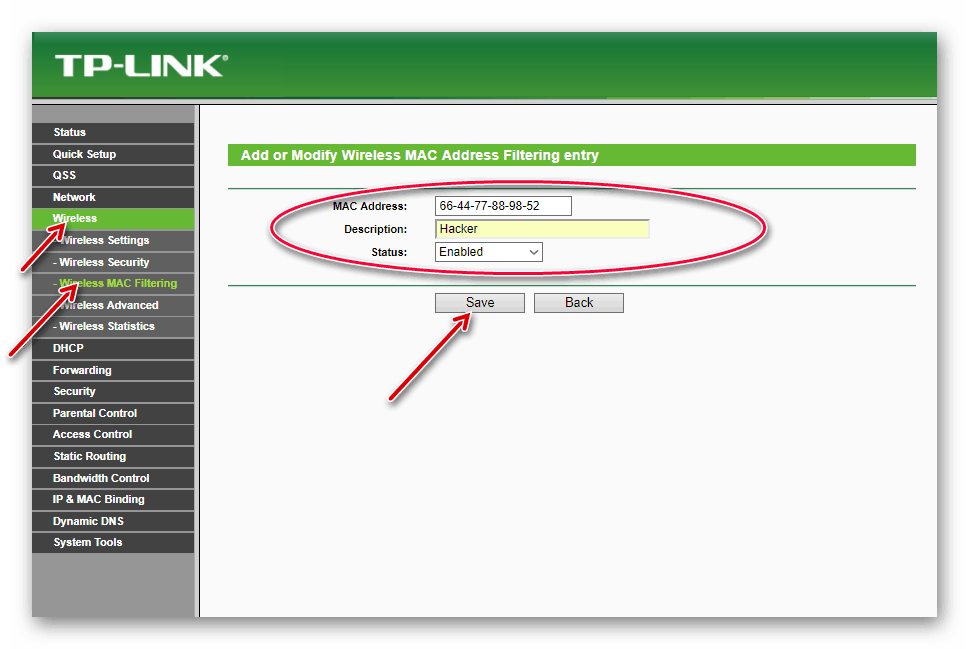 Если вы приобрели новый роутер и данная опция в нём по умолчанию отключена, управлять устройством из командной строки вы не сможете.
Если вы приобрели новый роутер и данная опция в нём по умолчанию отключена, управлять устройством из командной строки вы не сможете.
Для того, чтобы использовать Telnet можно воспользоваться программой PuTTy. Так же есть возможность воспользоваться стандартными средствами Windows. Открываем панель управления (её можно найти поиском по компьютеру). В ней ищем программы и компоненты. Нажимаем на пункт “Включение или отключение компонентов Windows”. Там выбираем клиент Telnet, жмем OK и ждем завершения установки компонента.
После установки запустим приложение. Его можно найти в поиске по компьютеру “telnet”.
Введите команду telnet 192.168.1.1. Цифры – это IP-адрес вашего роутера. Нажмите ENTER.
Сразу после этого появится запрос логина и пароля. После того, как вы их введёте, вам будет открыт доступ к настройкам роутера.
Команды, используемые для настройки большинства устройств, одинаковы. Получить подробную информацию можно, скачав руководство к вашему роутеру.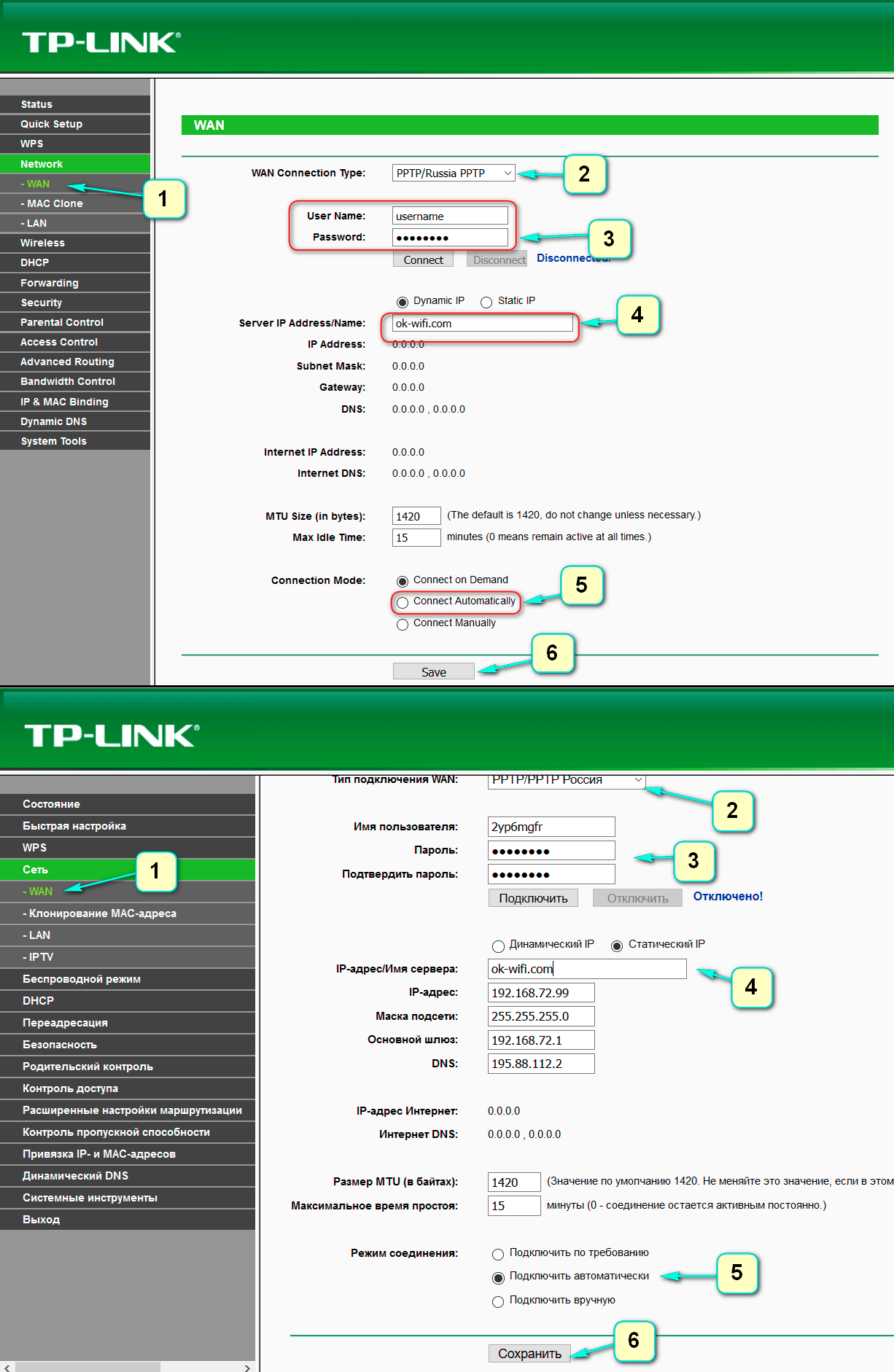 Некоторые роутеры по команде help выводят полный список доступных команд. Однако эта опция есть не у всех производителей. Например, на роутерах ZyXEL она отсутствует.
Некоторые роутеры по команде help выводят полный список доступных команд. Однако эта опция есть не у всех производителей. Например, на роутерах ZyXEL она отсутствует.
Telnet в большинстве случаев позволяет выполнить полноценную настройку роутера из командной строки.
Подключение через console
Этот способ подключения требует наличия на роутере специального порта. Разъем маркируется надписью “Console”. Это либо mini USB либо разъём RJ-45. Последний визуально выглядит как LAN-порт.
К компьютеру роутер подключается специальным консольным кабелем, который обычно идёт в комплекте. Подключение осуществляется через COM‑порт, то есть этот порт должен присутствовать у вас на компьютере.
На большинстве современных компьютеров COM-порт отсутствует. В этом случае можно воспользоваться переходником USB-COM (RS-232).
Стоит отметить, что порт для подключения console редко встречается на бюджетных домашних роутерах. Как правило, им оснащены сетевые профессиональные устройства.
Для этого вида соединения не нужно настраивать сетевые параметры. Достаточно подключить консольный кабель к разъёму на роутере и СОМ-порту на компьютере.
Взаимодействие с роутером осуществляется через стандартную программу HyperTerminal, которая присутствует по умолчанию в старых версиях Windows. Начиная с Windows 7 в стандартный набор программ она не входит, но её можно скачать и установить отдельно.
Вы можете также использовать программу PuTTy.
Узнать номер COM-порта по которому подключился маршрутизатор можно с помощью диспетчера устройств. Его можно найти с помощью поиска по Windows. В нем мы заходим в пункт “Порты (COM и LPT)”. Раскрываем этот пункт и ищем свой маршрутизатор и номер порта. Можно, конечно, попытаться подключаться наугад, перебирая номера начиная с 1-го.
Для подключения к роутеру создайте новое подключение и укажите номер СОМ-порта. Если роутер подключен, вы увидите на экране предложение ввести логин и пароль. Работа с роутером осуществляется с помощью команд, вводимых в командную строку программы.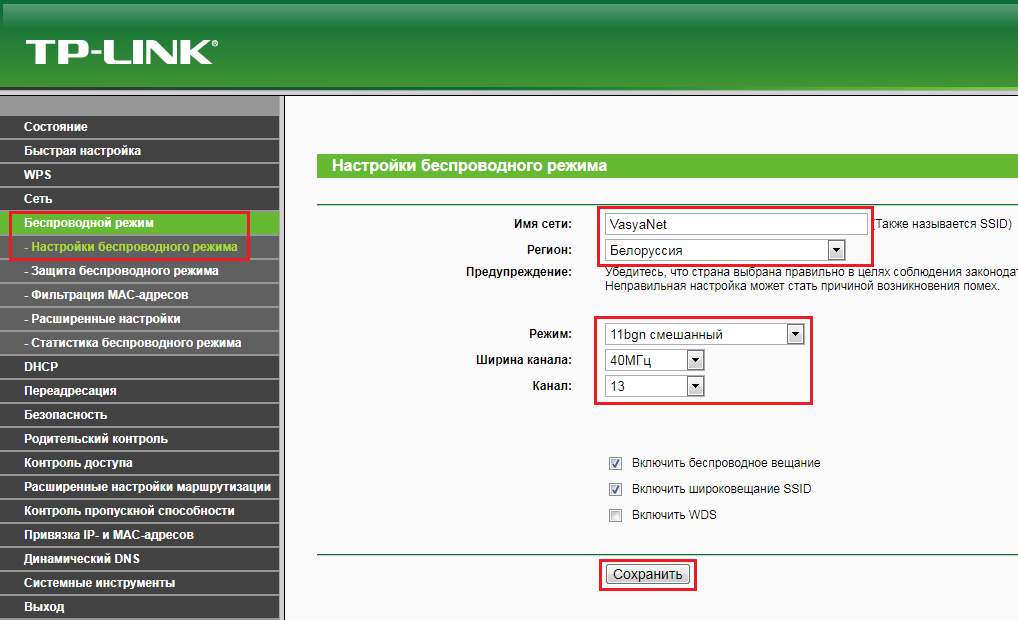 С их помощью можно выполнить базовую настройку, изменить параметры, перезагрузить устройство. Подключение console может быть полезно для поиска и устранения проблем, а также для восстановления микропрограммы роутера после сбоя.
С их помощью можно выполнить базовую настройку, изменить параметры, перезагрузить устройство. Подключение console может быть полезно для поиска и устранения проблем, а также для восстановления микропрограммы роутера после сбоя.
Мы рассмотрели три способа входа в настройки роутера. У каждого из них есть свои особенности, преимущества и недостатки. Для большинства пользователей подойдёт вход в веб-интерфейс через браузер. А Telnet и Console – способы для специалистов.
Маршрутизатор TP-link как улучшить беспроводной сигнал Маршрутизатор TP-link Wireless signal Enhancer обучающие программы по настройке
Как настроить усилитель беспроводного сигнала на роутере TP-link? Беспроводной маршрутизатор может увеличить мощность сигнала Wi-Fi с помощью функции моста и расширить зону покрытия, с быстрым развитием Интернета, в настоящее время многие компании и семьи используют беспроводные сети, ниже вы можете разобраться с некоторыми усилителями беспроводного сигнала маршрутизатора tplink способы настройки, надеюсь вам помочь!
Метод настройки усилителя беспроводного сигнала для маршрутизатора TP-link
1.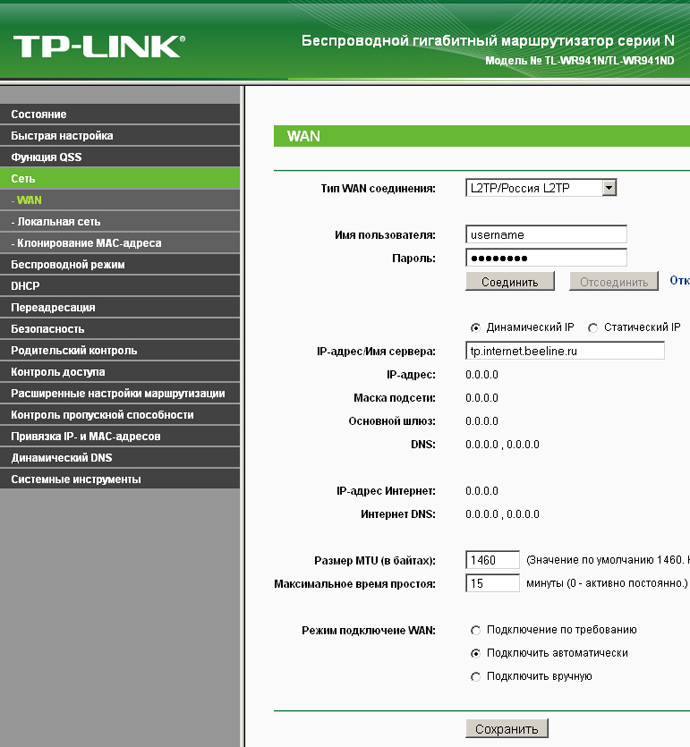 Первичный маршрутизатор должен быть подключен к сети, а вторичный маршрутизатор может получить доступ в Интернет через мост без сетевого кабеля. Прежде всего, настройте основную схему, подключитесь к основному маршрутизатору с ноутбуком, откройте браузер и введите 192.168.1.1 в адресной строке. Если вы изменили IP-адрес, используйте измененный логин;
Первичный маршрутизатор должен быть подключен к сети, а вторичный маршрутизатор может получить доступ в Интернет через мост без сетевого кабеля. Прежде всего, настройте основную схему, подключитесь к основному маршрутизатору с ноутбуком, откройте браузер и введите 192.168.1.1 в адресной строке. Если вы изменили IP-адрес, используйте измененный логин;
2. Введите имя пользователя и пароль в интерфейсе входа в систему, если он был изменен, используйте измененный, войдите в основной интерфейс маршрутизатора с исходной заводской учетной записью и паролем admin;
3.Выберите «Основные настройки» в разделе «Настройки беспроводной сети» и измените номер SSID, добавив в конце букву A для облегчения идентификации. Нажмите «Сохранить»;
4. Установите пароль, выберите «Настройки беспроводной сети» — выберите шифрование WPA2-PSK, введите пароль, который вы хотите установить, заполните пункт «Сохранить»;
5. Настройте службу DHCP, выберите «включить» и «Сохранить»;
6. Измените IP-адрес, чтобы предотвратить конфликты с адресом вторичного маршрутизатора. Нажмите «Параметры сети» — «Настройки порта LAN», чтобы изменить IP-адрес на 192.168.1.1, а затем «Сохранить».
Измените IP-адрес, чтобы предотвратить конфликты с адресом вторичного маршрутизатора. Нажмите «Параметры сети» — «Настройки порта LAN», чтобы изменить IP-адрес на 192.168.1.1, а затем «Сохранить».
Настройка вторичного маршрутизатора
1. Войдите на вторичный маршрутизатор, измените IP-адрес, нажмите «Параметры сети» — «Настройки порта LAN», чтобы изменить IP-адрес на 192.168.2.1, затем «Сохранить», перезапустите и войдите в журнал. снова;
2. Установите пароль, выберите «Настройки беспроводной сети» — «Настройки безопасности беспроводной сети», выберите шифрование WPA2-PSK, введите пароль, который вы хотите установить, и нажмите «Сохранить». То же, что и метод настройки основного маршрутизатора;
3.Выберите «Основные настройки» в разделе «Настройки беспроводной сети» и измените номер SSID, добавив букву B в конце для упрощения идентификации. Выберите 11 в канале, что соответствует настройке основного маршрутизатора. Затем нажмите «Открыть WDS» и нажмите «сканировать»;
4. После сканирования появится новое всплывающее окно, найдите ID основного маршрутизатора и нажмите «Подключить»;
После сканирования появится новое всплывающее окно, найдите ID основного маршрутизатора и нажмите «Подключить»;
5. Введите пароль основного маршрутизатора и нажмите «Сохранить»;
6. Настройте службу DHCP, выберите «не включать» и «Сохранить», вторичный маршрутизатор не включает DHCP.В это время вторичный маршрутизатор успешно установил функцию моста с первичным маршрутизатором.
Это шаги по настройке усилителя беспроводного сигнала маршрутизатора TP-link, предоставленного Xiaobian. Надеюсь, это поможет тебе. Если у вас все еще есть вопросы, вы можете оставить нам сообщение в поле для комментариев ниже. Мы постараемся ответить за вас.
● Более 300 000 товаров ● 20 различных категорий ● 15 местных складов ● Несколько ведущих брендов | ● Глобальные способы оплаты: Visa, MasterCard, American Express ● Принимаются PayPal, Western Union и банковский перевод ● Boleto Bancario через Ebanx (для Бразилии) | ||
● Незарегистрированная авиапочта ● Зарегистрированная авиапочта ● Линия приоритета ● Ускоренный доставка | ● 45-дневная гарантия возврата денег ● 365-дневная гарантия на бесплатный ремонт ● 7-дневная гарантия по прибытии (DOA) |
Как изменить настройки беспроводного маршрутизатора
2. Найдите страницу конфигурации вашего маршрутизатора.
Найдите страницу конфигурации вашего маршрутизатора.
Откройте страницу конфигурации маршрутизатора, введя IP-адрес маршрутизатора в адресную строку и нажав введите .
| Айпи адрес | Типично для |
|---|---|
| 192.168.0.1 | D-Link, Netgear и другие.Сначала попробуйте этот IP. |
| 192.168.1.1 | Linksys, Belkin, TP-Link и другие |
| 192.168.15.1 | Очистить / ClearWire |
192.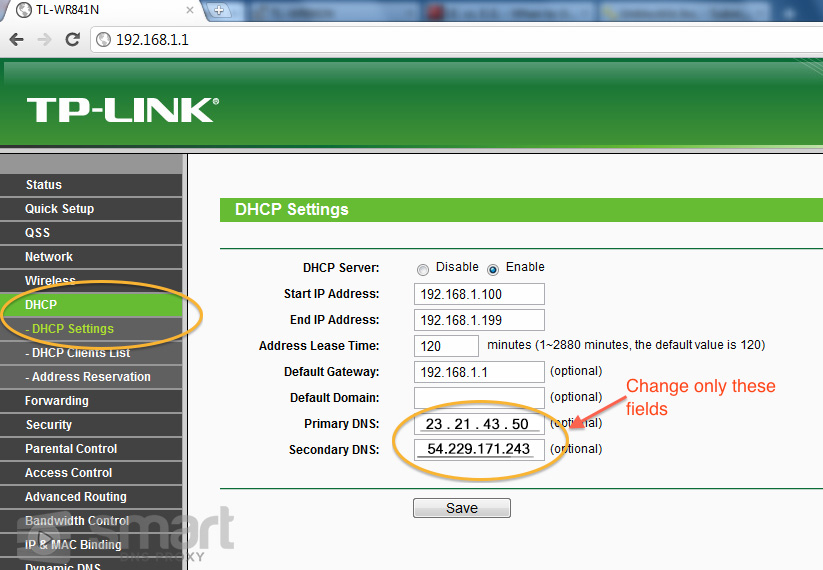 168.100.1 168.100.1 | Virgin Media Superhub |
| 192.168.1.254 | TP-Link |
| 10.0.1.1 | Это довольно редко. |
Примечание. Даже несмотря на то, что существует еще несколько возможных адресов, шаблон не займет много времени. Попробуйте изменить предпоследнее число, если ничего из этого не работает.
Подожди… что такое IP-адрес?
Рад, что вы спросили! На каждом маршрутизаторе есть крошечная веб-страница, к которой вы получаете доступ для его настройки. Точно так же, как у веб-сайта есть адрес (например, www.metageek.com), у вашего маршрутизатора есть адрес. Поскольку это домашний WiFi-маршрутизатор, ему не нужно зарезервировать имя, поэтому это просто числовой адрес.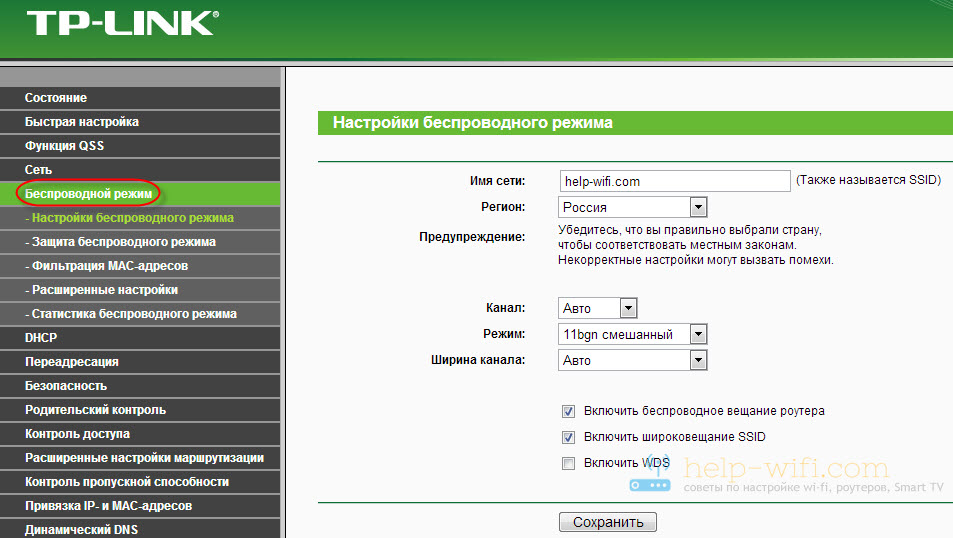 Ввод адреса в адресной строке браузера приведет вас на страницу конфигурации вашего маршрутизатора.
Ввод адреса в адресной строке браузера приведет вас на страницу конфигурации вашего маршрутизатора.
3. Войдите в систему, указав имя пользователя и пароль.
Для большинства маршрутизаторов требуется имя пользователя и пароль.Имя пользователя по умолчанию — обычно admin. Пароль по умолчанию обычно указан на наклейке на маршрутизаторе, напечатан на бумажном руководстве или на упаковке. Если вы не можете определить это, введите в Google номер модели вашего маршрутизатора и пароль вместе.4. Найдите страницу Wireless Settings .
На маршрутизаторе D-Link, который мы использовали, страницу настроек беспроводной сети найти было легко. Обычно вы можете расположить его сверху или слева, но это зависит от маршрутизатора.В некоторых случаях он скрыт в другом меню.
5. Установите новый канал, обычно в раскрывающемся меню.
1, 6 и 11 — единственные три канала, которые не перекрываются в диапазоне 2,4 ГГц, и, хотя размещение вашей сети WiFi на том же канале, что и другая сеть в том же диапазоне, не идеально, это всегда лучше идея поделиться каналом, чем перекрывать друг друга.
Это также действительно хорошее время, чтобы убедиться, что вы используете WPA2 для безопасности и только каналы 20 МГц (а не каналы 40 МГц или «связанные» каналы).
В диапазоне 5 ГГц хорошим выбором будет практически любой канал, кроме каналов DFS. Поэтому мы рекомендуем использовать каналы 36-48 или 149-165. Мы рекомендуем использовать каналы шириной 40 МГц в диапазоне 5 ГГц.
Нажмите Сохранить настройки или Применить настройки , чтобы сохранить изменения.
6. Ваш роутер перезагрузится.
Если вы подключены по беспроводной сети, переключение канала и повторное подключение вашего компьютера может занять некоторое время.Перезапустите inSSIDer для проверки t
Как настроить родительский контроль для маршрутизатора TP-Link с компьютера или смартфона
Прочтите эту статью, чтобы узнать , как настроить родительский контроль для маршрутизатора Wi-Fi , на примере Роутер TP-Link, и как это сделать с компьютера или смартфона.
Иногда может потребоваться заблокировать доступ к социальным сетям или любым другим веб-сайтам для определенных устройств, включая смартфоны и планшетные ПК. Для этого в настройках роутера есть специальная функция — родительский контроль.
Эта функция позволяет разрешить доступ в Интернет только по расписанию и указать веб-адреса, которые можно посещать или которые следует ограничить. Например, вы можете отключить доступ в Интернет на время, когда дети должны делать уроки или спать; Точно так же вы можете ограничить доступ в Интернет внутри своей офисной сети, чтобы ваши сотрудники могли сосредоточиться на своей работе, а не на просмотре веб-страниц.
В некоторых моделях совмещены функции блокировки определенных веб-сайтов и ограничения доступа в Интернет по расписанию.Я покажу вам, как настроить родительский контроль на примере роутера TP-Link.
Содержание:
Настройка родительского контроля с ПК
Прежде всего, вам следует перейти к настройкам маршрутизатора.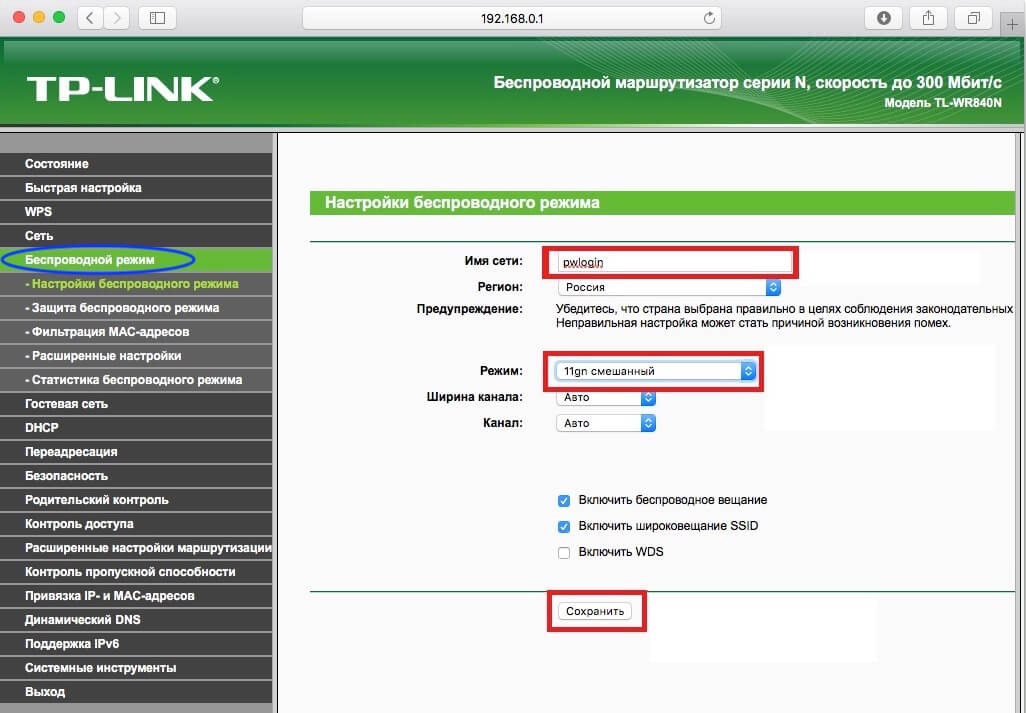 Для этого введите адрес роутера в браузере, введите логин и пароль. По умолчанию это admin, и admin.
Для этого введите адрес роутера в браузере, введите логин и пароль. По умолчанию это admin, и admin.
Перейдите на вкладку Родительский контроль и включите эту функцию, установив соответствующий флажок.Вы также можете указать MAC-адрес компьютера, доступ к которому вы хотите контролировать.
В поле MAC-адрес отображается MAC-адрес компьютера, который в настоящее время используется для настройки маршрутизатора. Если MAC-адрес вашей сетевой карты уже был зарегистрирован в системе, вы можете нажать на кнопку Копировать в выше , чтобы скопировать этот адрес в поле MAC-адрес родительского ПК. Как только вы это сделаете, адрес будет скопирован в соответствующее поле.
Ниже укажите устройство, которым вы хотите управлять. В поле МАС-адрес — 1, 2, 3, 4 введите адрес устройства, для которого вы хотите ограничить доступ (или адреса устройств, к которым вы хотите применить функции родительского контроля). В противном случае выберите MAC-адрес из раскрывающегося списка и скопируйте его в одно из этих полей, выбрав его из списка.
Следующим шагом является указание периода времени, в течение которого контролируемому компьютеру будет разрешено подключение к Интернету.Выберите, когда следует применять такие элементы управления — каждый день или неделю, а затем нажмите Добавить.
Чтобы удалить время и дни, которые вы выбрали, используйте кнопку Очистить расписание.
В последнем разделе вы можете указать интернет-адреса, к которым вашему ребенку (или другому пользователю) будет разрешен доступ.
Щелкните Сохранить , чтобы подтвердить сделанные изменения.
Настройка родительского контроля со смартфона
Кроме того, вы можете настроить родительский контроль со смартфона с помощью инструмента под названием Tether.Это бесплатное приложение, и вы можете установить его на свой смартфон или планшет из Google Play Market или AppStore.
Подробный обзор этого приложения читайте в одной из наших предыдущих статей.
Чтобы включить функцию родительского контроля, запустите приложение и перейдите в меню Инструменты / Родительский контроль.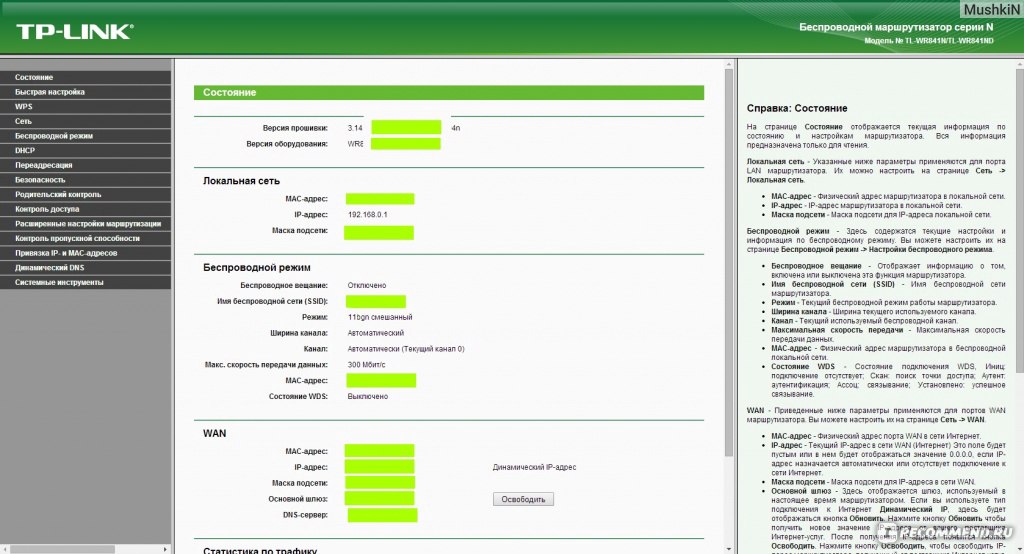
В этом приложении функция немного упрощена. Просто перетащите ползунок соответствующим образом и выберите одного из подключенных клиентов.
Нажмите Готово , установите расписание и укажите Разрешенных веб-сайтов.
Нажмите Done еще раз, и все — родительский контроль готов к использованию. Теперь пользователь с ограниченными правами доступа не сможет посещать запрещенный веб-сайт или выходить в Интернет в другое время, отличное от указанного в настройках.
Изменение логина и пароля по умолчанию в настройках маршрутизатора
Вот еще одна важная вещь.Если ваш маршрутизатор все еще имеет пароль по умолчанию ( admin ) для защиты настроек, я рекомендую изменить его.
Сделайте это, зайдя в настройки роутера, затем в меню Системные инструменты / Пароль.
Лучше сделайте это сегодня, потому что завтра ваш ребенок может посмотреть видео на YouTube, открыть настройки роутера… и заблокировать собственный доступ в Интернет! Никогда не недооценивайте сегодняшних подростков — слишком часто они оказываются более технически мудрыми, чем вы можете себе представить.
Так вы сможете наказать не только непослушных детей, но и непослушных родственников и хитрых соседей.В любом случае, я уверен, вы найдете способ использовать этот трюк.
На этом пока все. Надеюсь, эта статья окажется для вас полезной. Вы можете оставлять комментарии, чтобы задавать вопросы.
Невозможно получить доступ к маршрутизатору TP-LINK для его настройки
ipconfig / all с компьютером с Windows 7 и подключенным к нему маршрутизатором.Мне пришлось скопировать его, потому что я отправляю сообщения с ноутбука.
IP-конфигурация Windows
Имя хоста. . . . . . . . . . . . : Delima-PC
Первичный суффикс DNS. . . . . .. :
Тип узла. . . . . . . . . . . . : Hybrid
IP-маршрутизация включена. . . . . . . . : Нет
Прокси-сервер WINS включен. . . . . . . . : Нет
Ethernet-адаптер Подключение по локальной сети:
DNS-суффикс для конкретного подключения. :
Описание. . . . . . . . . . . : NVIDIA nForce 10/100 Мбит / с Ethernet
Физический адрес. . . . . . . . . : CF-30-DF-AA-12-00
DHCP включен. . . . . . . . . . . : Да
Автоконфигурация включена. . . . : Да
IPv4-адрес. . .. . . . . . . . : 169.254.237.43 (предпочтительно)
Маска подсети. . . . . . . . . . . : 255.255.0.0
Шлюз по умолчанию. . . . . . . . . :
NetBIOS через Tcpip. . . . . . . . : Включено
…
///////////////////////////////////////// ///////////////////////////////////
ipconfig / all с ноутбуком vista
Конфигурация Windows IP
Имя хоста. . . . . . . . . . . . : Lucas-PC
Первичный суффикс DNS. . . . . . . :
Тип узла.. . . . . . . . . . . : Hybrid
IP-маршрутизация включена. . . . . . . . : Нет
Прокси-сервер WINS включен. . . . . . . . : Нет
Ethernet-адаптер Подключение по локальной сети 2:
Состояние носителя. . . . . . . . . . . : Мультимедиа отключены
DNS-суффикс для конкретного соединения. :
Описание. . . . . . . . . . . : Адаптер TAP-Win32 V9
Физический адрес. . . . . . . . . : 00-FF-7C-49-C7-27
DHCP включен. . . . . . . . . . . : Да
Автоконфигурация включена. . . . : Да
Адаптер беспроводной локальной сети Беспроводное сетевое соединение:
Состояние носителя.. . . . . . . . . . : Мультимедиа отключены
DNS-суффикс для конкретного соединения. :
Описание. . . . . . . . . . . : Atheros AR5007 802.11b / g WiFi-адаптер
Физический адрес. . . . . . . . . : 00-23-4D-0C-F7-43
DHCP включен. . . . . . . . . . . : Да
Автоконфигурация включена. . . . : Да
Ethernet-адаптер Подключение по локальной сети:
DNS-суффикс для конкретного подключения. :
Описание. . . . . . . . . . . : Семейство Realtek RTL8102E PCI-E Fast Ethern
и сетевой адаптер (NDIS 6.0)
Физический адрес. . . . . . . . . : 00-1E-68-DD-AE-0E
DHCP включен. . . . . . . . . . . : Да
Автоконфигурация включена. . . . : Да
Локальный IPv6-адрес канала. . . . . : fe80 :: 1541: d98b: 3754: e945% 10 (предпочтительно)
IPv4-адрес. . . . . . . . . . . : 192.168.1.100 (предпочтительно)
Маска подсети. . . . . . . . . . . : 255.255.255.0
Получена аренда. . . . . . . . . . : Четверг, 2 декабря 2010 г. 14:53:08
Срок аренды истекает. . . . . . . . . . : Четверг, 2 декабря 2010 г., 16:58:02
Шлюз по умолчанию.. . . . . . . . : 192.168.1.1
DHCP-сервер. . . . . . . . . . . : 192.168.1.1
DHCPv6 IAID. . . . . . . . . . . : 167779944
DHCPv6 Client DUID. . . . . . . . : 00-01-00-01-13-FF-C4-D2-00-23-4D-0C-F7-43
DNS-серверов. . . . . . . . . . . : 192.168.1.1
NetBIOS через Tcpip. . . . . . . . : Включено
Туннельный адаптер Подключение по локальной сети * 6:
DNS-суффикс для конкретного подключения. :
Описание. . . . . . . . . . . : Псевдоинтерфейс Teredo Tunneling
Физический адрес.. . . . . . . . : 02-00-54-55-4E-01
DHCP включен. . . . . . . . . . . : Нет
Автоконфигурация включена. . . . : Да
IPv6-адрес. . . . . . . . . . . : 2001: 0: 4137: 9e76: 20e2: 3af5: 3f57: fe9b (Pref
erred)
Link-local IPv6 Address. . . . . : fe80 :: 20e2: 3af5: 3f57: fe9b% 12 (предпочтительно)
Шлюз по умолчанию. . . . . . . . . : ::
NetBIOS через Tcpip. . . . . . . . : Отключено
Туннельный адаптер Подключение по локальной сети * 11:
Состояние носителя. . . . . . . .. . . : Мультимедиа отключены
DNS-суффикс для конкретного соединения. :
Описание. . . . . . . . . . . : isatap. {EA9D1782-E848-4905-B5BB-7AC48BCE5
C8A}
Физический адрес. . . . . . . . . : 00-00-00-00-00-00-00-E0
DHCP включен. . . . . . . . . . . : Нет
Автоконфигурация включена. . . . : Да
Туннельный адаптер Подключение по локальной сети * 13:
Состояние носителя. . . . . . . . . . . : Мультимедиа отключены
DNS-суффикс для конкретного соединения. :
Описание.. . . . . . . . . . : isatap. {BDB0B0E2-991C-4748-A0E9-635E262CA
70F}
Физический адрес.


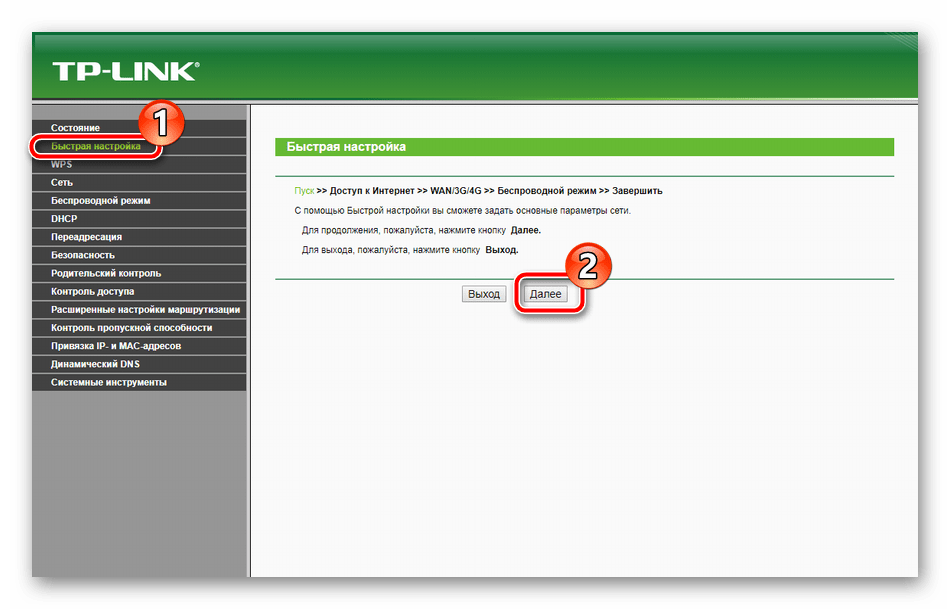
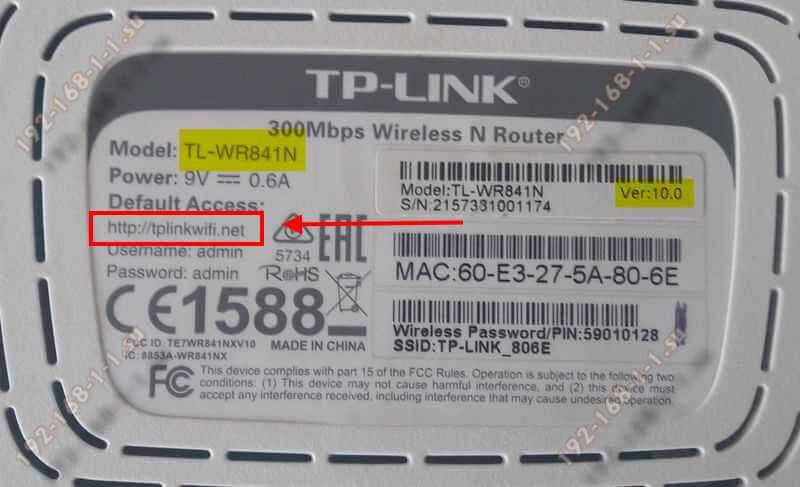
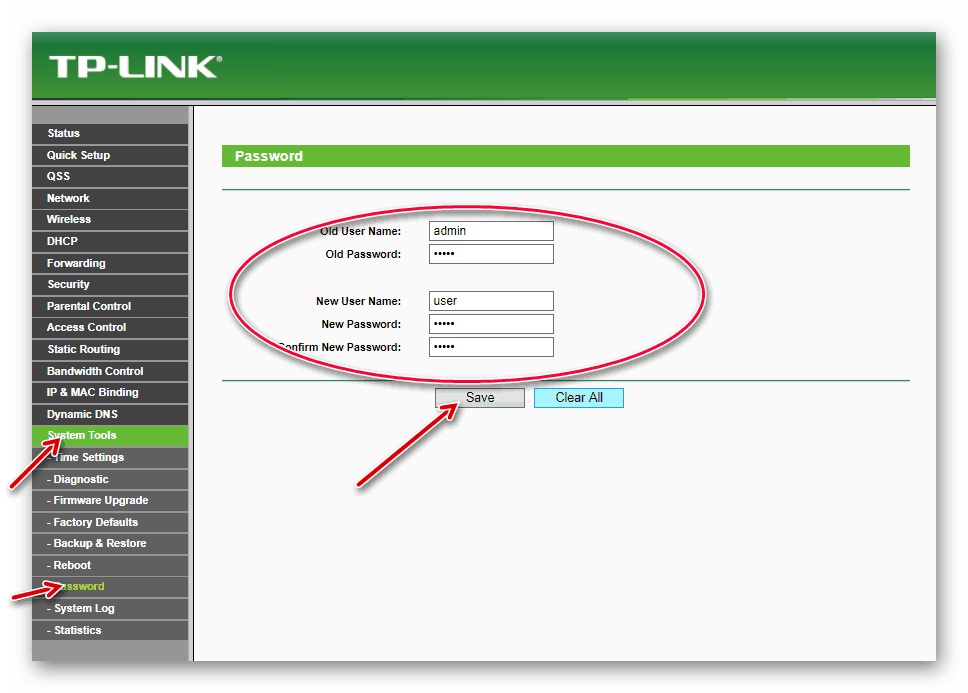
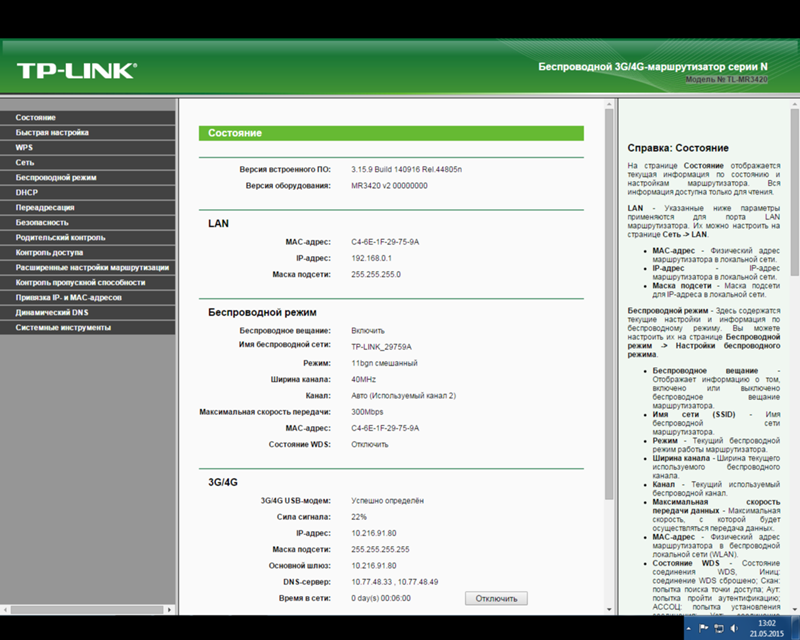
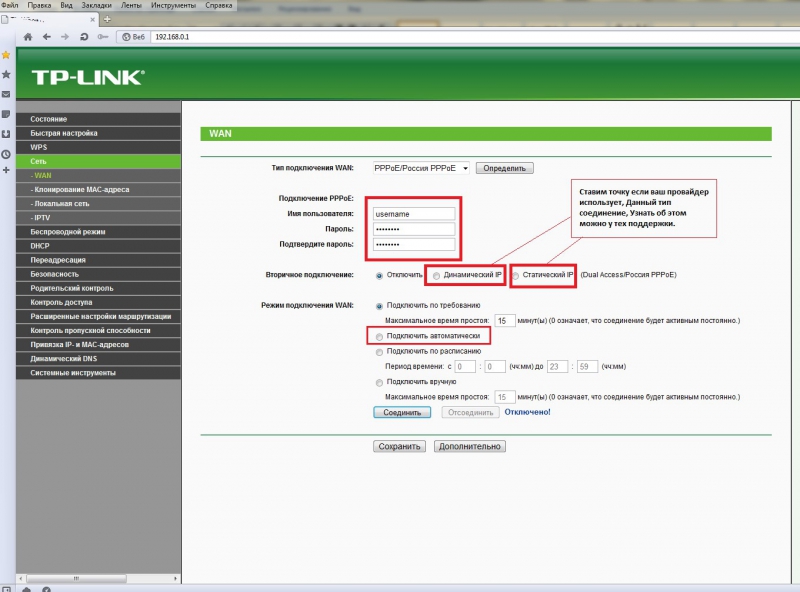 И наоборот: при подключении по беспроводной сети отключите кабель от роутера.
И наоборот: при подключении по беспроводной сети отключите кабель от роутера. Найдите страницу конфигурации вашего маршрутизатора.
Найдите страницу конфигурации вашего маршрутизатора.
Ваш комментарий будет первым